Как удалить страницу удаленного друга (собачку) ВКонтакте
Активное общение в социальной сети подразумевает множество подписчиков. Далеко не всегда друзья оказываются интересными и полезными – время от времени приходится их блокировать и удалять. Но в свойствах страницы все эти заблокированные аккаунты смотрятся довольно угрожающе, отпугивая потенциальных новых подписчиков.
♥ ПО ТЕМЕ: Как скачать видео из ВК (ВКонтакте) на iPhone или iPad и смотреть без Интернета.
Серые иконки с изображением собачки сразу же бросаются в глаза. Со стороны может показаться, что вы добавляете в друзья вообще всех подряд, или же накручиваете читателей с помощью не вполне легальных способов. Именно поэтому время от времени будет полезно избавляться от упоминания заблокированных пользователей в своем профиле.
Алгоритмы социальной сети ВКонтакте быстро выявляют нарушителей, блокируя их аккаунты и помечая аватаркой с собачкой с крестиками вместо глаз. К счастью, удаление такой информации из профиля ВКонтакте можно осуществить довольно просто, как в веб-версии сервиса, так и в мобильном приложении.
♥ ПО ТЕМЕ: Генератор QR-кодов «ВКонтакте», или как создавать крутые QR-коды с собственным дизайном.
Можно ли автоматически удалять из списка друзей ВКонтакте страницы удаленных или заблокированных друзей (собачек) ?
К сожалению, не существует правильного и безопасного способа автоматического удаления пользователей с «собачками» из списка своих друзей ВКонтакте. Именно поэтому вся процедура потребует ручных действий. Хорошо, если у вас не так много таких проблемных друзей. Если же их в вашем профиле вообще большинство и несколько тысяч, то стоит задуматься об удалении этого аккаунта и открытии нового. Это будет намного проще.
Для удаления из профиля заблокированных друзей с аватарками-собачками перейдите в раздел «Друзья», выберите проблемного пользователя, нажмите на значок с тремя точками (…) и просто нажмите на кнопку «Заблокировать». Эта процедура позволит переместить аккаунт в раздел обычных подписчиков.
Эта процедура позволит переместить аккаунт в раздел обычных подписчиков.
Помните, что по разным причинам временно заблокировать могут и обычного человека, не являющегося ботом. Так что при чистке есть вероятность удалить реального знакомого. Обратите на это внимание!
♥ ПО ТЕМЕ: Как автоматически переключать язык (раскладку) на клавиатуре в macOS или Windows.
Как удалить из списка подписчиков ВКонтакте страницу удаленного или заблокированного друга (собачку) ?
Мы уже рассказали о том, что удаление профиля с собачкой из друзей перенесет его в раздел подписчиков. Осталось почистить это место. Перейдите в раздел «Подписчики», выберите тот самый профиль с собачкой и нажмите на кнопку «Заблокировать».
Это простое действие окончательно разорвет какую-либо связь вашей странички и этого удаленного пользователя.
Смотрите также:
Как удалить подписчиков в вк — Техника и интернет
Как удалить подписчиков в вк? Подписчики ВКонтакте – это пользователи, зарегистрированные в социально сети vk.com, те, кто отправил Вам заявку с предложением стать друзьями в рамках соц.сети, но эта заявка осталась неподтверждённой с Вашей стороны. Они также подписаны на Ваши обновления. Данная категория пользователей имеет доступ к просмотру ваших новостей и объявлений. Количество этих подписчиков отображается под Вашей основной информацией.
К сожалению, в сети ВКонтакте отсутствует функция, позволяющая удалять таких подписчиков. Между тем, многие пользователи не хотят, чтобы за их действиями в сети следил кто-то, не имеющий статуса друга. Это вызвано тем, что среди таких подписчиков могут быть боты и удалённые аккаунты.
Если Вы твёрдо решили избавиться от своих подписчиков, учтите следующие моменты:
Говоря иными словами, если у Вас много подписчиков, Ваша страница более популярна и располагается выше в рейтинге, если сравнивать с теми, у кого подписчиков мало.
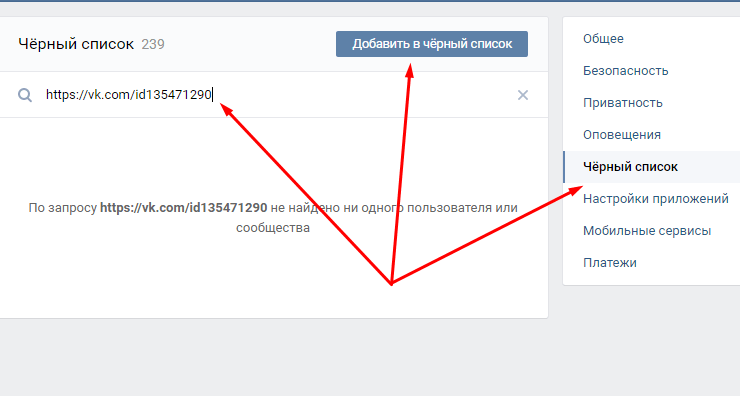
Но если Вы приняли твёрдое решение, то знайте, что для удаления подписчиков вам необходимо следовать инструкции ниже:
Как удалить подписчиков Вконтакте со своей страницы через компьютер (на сайте)
Простейший способ запретить подписчикам читать свою страницу и обновления – внести их в чёрный список и через некоторое время удалить.
Для этого:
- Откройте блок «Подписчики» на своей странице (см. скриншот выше),
- Над каждым подписчиком расположен значок-крестик. Нажмите его для каждого подписчика, кому Вы хотите запретить доступ к своим обновлениям и своей странице.
Сразу всех подписчиков одним нажатием кнопки удалить у Вас не получится: в системе нет такой опции. После того, как вы нажмете на крестик появится окно с сообщением: вы уверены, что хотите внести пользователя (имя) в черный список. Нажмите Продолжить, - Спустя 20 минут, необходимо выполнить для каждого отредактированного подписчика обратное действие. Нужно зайти в режим «Настройки», выбрать вкладку «Чёрный список» и там удалить всех подписчиков. Больше они не смогут подписаться на Вашу страницу, поскольку они пробыли у вас в чёрном списке 20 минут. Для большей уверенности стоит продержать их в чёрном списке до суток.
Как удалить подписчиков в контакте через мобильное приложение
1. Активируйте мобильное приложение Windows Phone, iOS или Android,
2. Откройте в приложении свою страницу, на ней под Вашим аватаром откройте вкладку «Подписчики»,
3. Одного за другим выбирайте нежелательных подписчиков, нажимайте справа вверху на три точки, кликните «Заблокировать»,
4. Минимум через 20 минут откройте в настройках «Чёрный список» и удалите из него внесённых подписчиков.
Все действия повторяются, главное сориентироваться при работе с приложением. Все эти действия можно проделывать регулярно, без ограничений и со всеми подписчиками.
При удалении пользователя, находящегося у вас в друзьях друга, придется сперва удалить человека или бота из друзей, после чего уже можно будет удалять из подписчиков по инструкции, предоставленной выше в статье.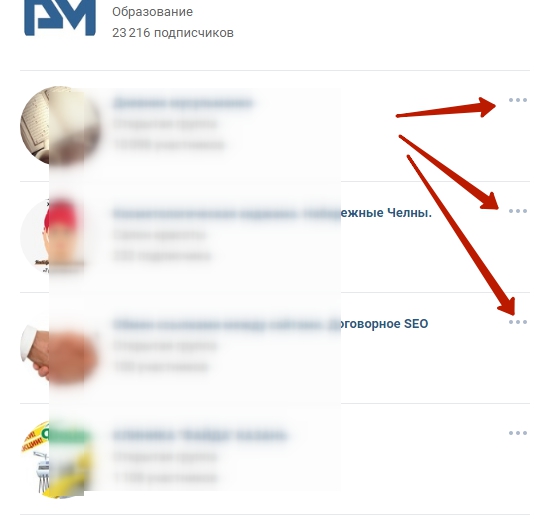
Интересные записи:
- Как удалить подписчиков в инстаграме
- Как узнать на кого я подписан в вк
- Как узнать кто удалился из друзей в вк
- Как узнать с кем переписывается человек в вк
- Как найти человека вконтакте по id адресу
- Как отправить документ в вк
- Как удалить голос в опросе Вконтакте
- Как сделать опрос в вк
- Как редактировать сообщение в вк
- Как удалить сообщение в вк
- Социальные сети интернета
- Как скрыть друзей в вк
- Как удалить игру в вк
- Как создать обсуждение в группе вк
- Как закрепить запись в вк
- Как продавать товары в контакте
- Как создать мем в вк
- Как изменить пароль в вк
- Как назвать группу в вк
- Как удалить комментарий в ВК
- Как редактировать комментарий в Контакте
Как избавиться от ботов в подписчиках ВК
Владельцы групп и публичных страниц ВК часто сталкиваются с проблемой наличия ботов среди своих подписчиков. Они могут быть накручены недобросовестным SMM-специалистом, которому поручили продвижение сообщества, или конкурентами. Для чего это конкурентам? Например, чтобы группу заблокировали или исключили из поисковой выдачи внутри социальной сети. А еще искусственно созданные аккаунты подписываются на различные группы для собственного пиара или для того, чтобы изобразить активность в соцсети ― для создания мнимой достоверности профиля.
Как с этим бороться? Методы есть. О них мы сейчас и расскажем.
Как обнаружить ботов в своем сообществе
Быть экстрасенсом для этого не нужно. Просто зайдите в группу или паблик, кликните по кнопке «Управление» справа. Она есть только у владельцев и администраторов сообществ.
Перейдите в раздел «Участники». Они отобразятся в виде длинного списка. Пролистайте его и увидите странички, на которых изображена «собачка». Это означает, что пользователь заблокирован или удален. Более 90% ботов со временем «особачиваются», то есть банятся соцсетью за подозрительные действия, связанные с накруткой. Их лучше всего удалить, чтобы в группа не попала под санкции.
Более 90% ботов со временем «особачиваются», то есть банятся соцсетью за подозрительные действия, связанные с накруткой. Их лучше всего удалить, чтобы в группа не попала под санкции.
Конечно, удалять подобные аккаунты из сообщества можно вручную. Как видите, для этого есть соответствующая функция. Она, кстати, доступна и редакторам. Однако, когда «собачек» сотни или даже тысячи, ручной способ уже не кажется хорошей идеей. Существуют инструменты, которые автоматически удаляют ботов из группы или публичной страницы ВК.
Какие есть инструменты для чистки сообщества от ботов
В интернете есть немало программ и сервисов для удаления заблокированных профилей из группы ВКонтакте. Мы расскажем о тех из них, которые реально работают.
Dog Cleaner
Инструмент бесплатный. Скачайте этот софт, установите на компьютер, запустите от имени Администратора. Дождитесь нескольких секунд, пока открутится реклама, нажмите на кнопку «Закрыть». После этого вы переходите непосредственно к программе для удаления ботов.
Сначала выставьте настройки, указав свой логин и пароль от аккаунта, у которого есть администраторские или редакторские права в сообществе. Пароль от логина отделяется двоеточием. Затем введите ключ от системы антикапчи (поддерживаются Antigate и Rucaptcha). Либо можете не использовать эту функцию, но тогда капчу придется вводить самостоятельно. Нажмите на кнопку «Проверка аккаунтов». Если все ок, идем дальше.
Перейдите на вкладку «Очистка собачек». Укажите логин или id своей группы, из которой вы хотите убрать ботов. Кликните по кнопке «Найти собачек в группе». Дождитесь результатов. В списке справа появятся идентификационные номера заблокированных или удаленных профилей. Чтобы исключить их, воспользуйтесь кнопкой «Удалить собачек из группы».
При желании вы можете удалить и тех пользователей, у которых нет аватарки. Чтобы не удалять всех ботов сразу, а делать это постепенно, укажите количество для удаления. Это можно сделать под списком, введя нужное число.
Это можно сделать под списком, введя нужное число.
Программа работает медленно, но делает это за вас, автоматически. За ходом очистки можно следить по статус-бару и логу. Когда процесс завершится, всплывет уведомление.
ViKey Zen
Этот инструмент тоже бесплатный. Это расширение для браузера Google Chrome и мобильного приложения для Android и iOS. Мы покажем, как пользоваться расширением.
Установите дополнение в свой браузер. Авторизуйтесь через ВК, предоставив полный доступ. Функции инструмента разделены по категориям. Пролистайте список и найдите рубрику «Сообщества». Кликните по пункту «Удалить мертвых участников из сообщества».
Подтвердите запуск функции.
Выберите ту группу или страницу, которую хотите очистить от ботов.
Укажите, кого именно нужно удалять:
- Только заблокированных подписчиков.
- Только удаленных подписчиков.
- Всех «собачек» (и забаненных и удаленных).
Рекомендуем выбрать третий пункт. После этого нажмите на кнопку «Очистить подписчиков». Чистка происходит гораздо быстрее, чем в предыдущем инструменте.
Пользователи удаляются не по одному, а сразу по 25 человек. В результате вы получите оповещение завершении очистки завершена.
При помощи ViKey Zen вы можете удалить и тех участников, которые слишком долго время не были онлайн. Скорее всего, они потеряли доступ от странички и завели новую. Как бы там ни было, они висят бесполезным грузом, от которого лучше всего избавиться.
Вернитесь к главной странице расширения. В том же разделе «Сообщества» найдите пункт «Удалить участников, которые не заходили определенный период». Кликните по нему. Укажите период и нажмите на ту группу, из которой нужно удалить пользователей.
Потом просто следите за ходом очистки. По завершении процесса вы получите уведомление.
VK.
 BARKOV.NET
BARKOV.NETСервис очень функциональный, но платный. Нас интересует на данный момент лишь одна его функция — удаление «собачек» из группы.
Авторизуйтесь в сервисе через ВКонтакте. Перейдите к инструменту очистки. Кликните по кнопке «Нажмите сюда для выдачи доступа приложению».
Разрешите доступ, затем скопируйте из адресной строки ссылку и вставьте в поле ниже.
Пролистайте немного страницу, в блоке под первым шагом будет список ваших групп. Выберите нужное сообщество и воспользуйтесь кнопкой «Начать поиск забаненных участников группы».
Через несколько секунд сервис покажет вам перечень «собачек». Вы можете их удалить разом, выбрав все, либо выборочно, пометив галочкой отдельные профили.
Кликните по кнопке «Удалить из группы всех отмеченных», чтобы запустить очистку. Если у вас уже приобретен доступ к сервису, процесс запустится сразу же. Если пока еще нет, всплывет окно с предложением оплатить один из тарифов.
Как удалить удаленных друзей ВКонтакте всех сразу
На сайте социальной сети ВКонтакте зарегистрировано огромное количество пользователей, включая людей, страницы которых были удалены или заблокированы. Из-за этого нередко возникает проблема с появлением многочисленных «собачек» в списке друзей, способных значительно ухудшить статистику учетной записи. В рамках последующей инструкции мы расскажем о нескольких способах удаления таких пользователей из списка приятелей.
Массовое удаление друзей ВК
Весьма сомнительным, но все же иногда актуальным решением может стать массовая очистка списка друзей, включая активные страницы. Более подробно данный способ был нами описан в отдельной инструкции на примере использования специального скрипта для веб-версии и программы для компьютера.
Подробнее: Как очистить всех друзей сразу ВК
Такой подход позволит наверняка избавиться от «собачек», однако после этого могут возникнуть проблемы с добавлением нужных пользователей обратно в друзья.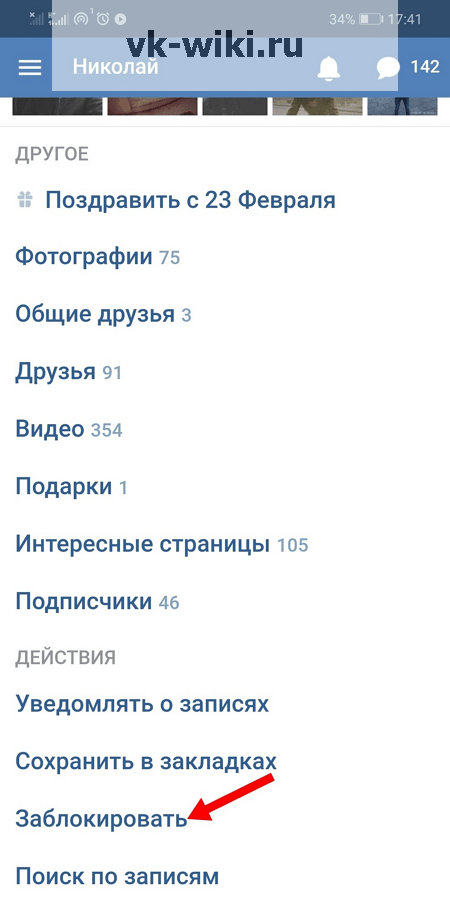 К тому же, перемещенные в раздел «Подписчики» удаленные страницы все равно будут оказывать пагубное влияние на профиль, и вам придется вручную очищать список.
К тому же, перемещенные в раздел «Подписчики» удаленные страницы все равно будут оказывать пагубное влияние на профиль, и вам придется вручную очищать список.
Читайте также: Как удалить подписчиков ВК
Очистка удаленных страниц друзей ВК
Как нетрудно догадаться, ни на официальном сайте ВКонтакте, ни в мобильном приложении по умолчанию не предусмотрено средств для автоматического удаления приятелей, включая удаленные страницы. В связи с этим в обеих версиях придется воспользоваться сторонним, но все же достаточно безопасным ПО.
Читайте также: Как удалять друзей ВК
Вариант 1: Расширение для браузера
На сегодняшний день существует не так много ПО для ВКонтакте, способного оказать реальную помощь в решении тех или иных задач. Одним из подходящих вариантов является расширение Tool 42, доступное для установки в интернет-обозреватель Google Chrome.
Примечание: Другие варианты браузеров, к сожалению, не поддерживаются. Кроме того, расширение было создано на основе приложения, и потому иногда возможны неполадки.
Скачать Tool 42 из интернет-магазина Chrome
- Перейдите по представленной выше ссылке на официальную страницу расширения и воспользуйтесь кнопкой «Установить». Добавление необходимо будет подтвердить через всплывающее окно браузера.
- Кликните ЛКМ по значку Tool 42 на верхней панели расширений Google Chrome, чтобы открыть настройки. Тут в первую очередь воспользуйтесь кнопкой «Авторизоваться через ВКонтакте», и если нужно, укажите данные от учетной записи.
- Выполнив авторизацию через социальную сеть, предоставьте приложению доступ к учетной записи. Большое количество требований связано с возможностями расширения, способными выполнить многие задачи в автоматическом режиме.
- Оказавшись на главное странице Tool 42, в блоке «Категории» разверните список «Друзья». Для продолжения необходимо выбрать функцию «Очистка друзей».

- По завершении поиска отобразится еще одно меню с несколькими списками и автоматически выполненным подсчетом. Установите галочку рядом с полем «Удаленные», и если нужно, «Забаненные».
- Чтобы начать очистку, воспользуйтесь расположенной ниже кнопкой «Удалить из друзей».
- На свое усмотрение снимите галочки рядом с некоторыми из пользователей и нажмите «Удалить». После этого начнется процедура очистки, как правило, выполняемая менее чем за минуту и полностью безопасная для аккаунта.
Очистка подписчиков
- Разобравшись с удаленными друзьями, вернитесь на главную страницу Tool 42, разверните список «Подписчики» и выберите функцию «Очистка». Этот этап можно пропустить, однако мы рекомендуем не оставлять «собачек» даже в подписчиках.
- Дождитесь завершения загрузки списка и установите галочку рядом с пунктами «Удаленные» и «Забаненные». Для подтверждения используйте кнопку «Добавить в черный список» и на этом процедуру можно считать оконченной.
Читайте также: Как добавлять в ЧС ВКонтакте
В качестве дополнения не будет лишним упомянуть веб-приложение Tool 42, доступное для запуска в официальном сообществе ВК и ограниченное только функциями просмотра. Его можно использовать для быстрого поиска имен удаленных пользователей, чтобы впоследствии вручную произвести удаление.
Благодаря представленной инструкции вы легко избавитесь сначала от удаленных страниц, а потом и от входящих заявок в друзья. Однако помните, обратить действия будет невозможно, так как расширение не предоставляет таких функций, а удалившиеся пользователи вряд ли смогут снова отправить заявку по техническим причинам.
Вариант 2: Приложение для телефона
Если вы предпочитаете использовать мобильное устройство или попросту не имеете доступа к ПК, существует альтернативная версия того же расширения Tool 42, представленная отдельным приложением.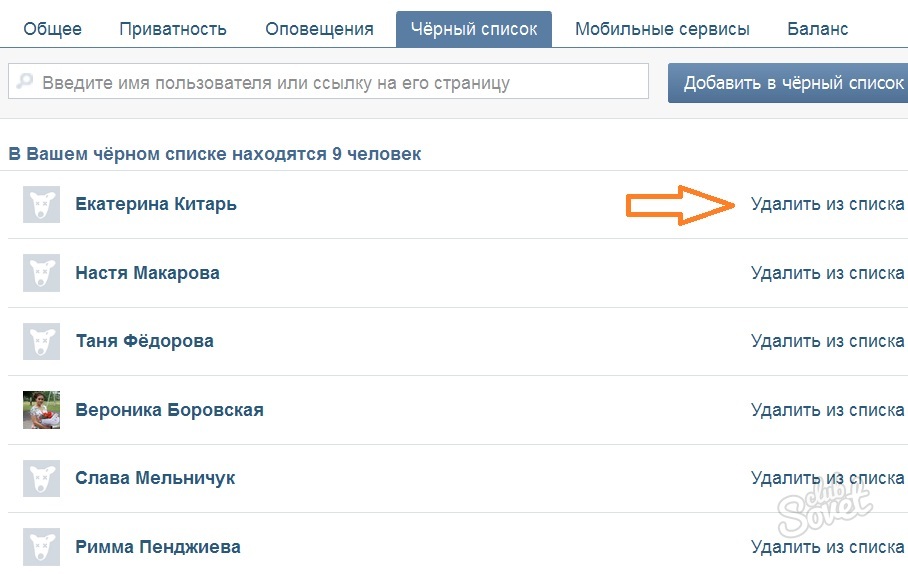 Преимуществом над любыми другими аналогами является поддержка им и iOS, и Android.
Преимуществом над любыми другими аналогами является поддержка им и iOS, и Android.
Скачать Tool 42 из App Store
Скачать Tool 42 из Google Play Маркета
- Разверните установленное приложение и на стартовой странице нажмите кнопку «Авторизоваться через ВКонтакте». После этого потребуется выполнить вход с использованием данных от учетной записи и предоставить доступ к странице.
- Оказавшись на экране с главным меню, коснитесь пункта «Друзья», а далее воспользуйтесь опцией «Очистка друзей».
- Установите метку рядом со строкой «Удаленные» и «Забаненные», если хотите избавиться от «собачек». Для продолжения воспользуйтесь кнопкой «Удалить из друзей» в нижней части экрана.
- На завершающем этапе снимите галочку с пользователей, которых хотите оставить, и нажмите «Удалить из друзей». Это действие запустит работу приложения, и все выбранные друзья окажутся в подписчиках.
- Если вы не хотите отдельно выполнять очистку подписчиков от удаленных страниц, но «собачки» все равно требуется удалить, используйте кнопку «Добавить в черный список» на экране с выбором списка. Такой подход позволит заблокировать пользователей, а не переносить в подписчики.
Очистка подписчиков
- Кроме очистки друзей от удаленных страниц, если вы не стали сразу блокировать пользователей, можно воспользоваться другой опцией приложения. Для этого откройте главное меню, разверните пункт «Подписчики» и выберите «Очистка подписчиков».
- Выберите один из представленных списков и нажмите кнопку «Добавить в черный список». Как и в случае удаления, дополнительно можете отключить блокировку некоторых пользователей.
Иногда во время работы программы на Android ниже седьмой версии могут возникать проблемы с открытием, несмотря на указанную поддержку пятой и шестой.
Очистка исходящих заявок в друзья ВК
Под удаленными друзьями ВКонтакте вполне могут подразумеваться не только «собачки», но и пользователи, попросту исключившие вас из списка приятелей. Такие люди помещаются на отдельную вкладку «Исходящие заявки», откуда их можно удалить, используя то же самое ПО.
Читайте также: Как посмотреть подписки ВК
Вариант 1: Расширение для браузера
Как и в случае с удаленными друзьями, произвести очистку исходящих заявок можно с помощью расширения Tool 42 для Google Chrome, ссылка на которое была представлена в предыдущем разделе статьи. Обратите внимание на то, что вы можете использовать ПО не только для массового удаления подписок, но и для очистки «собачек» в данном списке.
- Через главное меню расширения разверните список «Друзья» и выберите пункт «Очистка исходящих заявок».
- Установите галочки рядом с нужными вариантами. Для удаления используйте кнопку «Очистить список» в нижней части окна браузера.
Если вы хотите удалить «Всех пользователей», придется подтвердить процедуру через всплывающее окно.
- В завершение снимите галочки рядом с пользователями, которых хотите оставить, и нажмите «Очистить список». На этом задачу можно считать решенной.
Процедура выполняется достаточно легко и не вызовет вопросов. Тем более, что в отличие от удаленных друзей, здесь будет достаточно ограничиться только одной функцией, так как после работы расширения все нежелательные подписки исчезнут.
Вариант 2: Приложение для телефона
Мобильное приложение Tool 42 позволяет не только удалять друзей, но и очищать список исходящих заявок ВКонтакте по аналогии с расширением. Установить ПО вы можете по ранее указанным ссылкам, выбрав версию для Android или iOS. Кроме того, заранее произведите авторизацию и предоставление доступа к данным на странице.
- Через основное меню приложения разверните раздел «Друзья» и выберите «Очистка исходящих заявок».
 После этого должна будет начаться проверка списка подписок.
После этого должна будет начаться проверка списка подписок. - Используйте пункты «Удаленные» и «Забаненные» для удаления только «собачек», и «Все пользователи», если хотите убрать все существующие подписки. Во втором случае также потребуется дополнительное подтверждение через всплывающее окно.
- Для продолжения нажмите «Очистить список» в нижней части раздела и на следующем экране снимите галочку с пользователей, которых хотите оставить. Снова выполните подтверждение, воспользовавшись одноименной кнопкой.
Рассмотренная опция, в отличие от массового удаления, является наиболее безопасной, так как в социальной сети отсутствуют ограничений на изменения списка подписок. Таким образом, избавиться от всех друзей, которые удалили вас из своего списка, можно практически моментально.
Помимо представленного в рамках статьи ПО, наиболее актуального в настоящее время для разных платформ, на просторах интернета можно найти и другие средства для автоматической очистки «собачек» из списка друзей.
Читайте также: Как удалить «собачек» из сообщества ВКонтакте
Мы рады, что смогли помочь Вам в решении проблемы.Опишите, что у вас не получилось. Наши специалисты постараются ответить максимально быстро.
Помогла ли вам эта статья?
ДА НЕТКто подписан на мои обновления в вк. Что такое подписки в контакте
Пользователи, которые отправляют вам заявку в друзья, сразу попадают в список подписчиков. Они будут видеть ваши обновления у себя в новостях. Это будет продолжаться до тех пор, пока вы либо не одобрите заявку, либо не удалите их из списка подписчиков в контакте .
Давайте разбираться, как это можно сделать.
Для чего это нужно
Стоит отметить, что большое количество подписчиков дает определенные плюсы. С их числом, растет показатель популярности в рамках социальной сети (см. ). Так в результатах поиска, вы будете располагаться выше других пользователей. Если популярность позволяет, ваша страница может попасть в список . Таким образом, другие пользователи увидят вас, заинтересуются, и возможно начнут с вами общаться, или просто попытаются добавить в друзья.
). Так в результатах поиска, вы будете располагаться выше других пользователей. Если популярность позволяет, ваша страница может попасть в список . Таким образом, другие пользователи увидят вас, заинтересуются, и возможно начнут с вами общаться, или просто попытаются добавить в друзья.
Но если вам все это неинтересно, и вы не хотите, чтобы посторонние люди следили за обновлениями вашей страницы, то просто удалите их из подписчиков. Сейчас я покажу вам, как это можно сделать.
Как убрать подписчиков в контакте
Во-первых, нужно определить, есть ли они. Для этого обратите внимание на список, расположенный чуть ниже фотографии вашего профиля. При наличии подписчиков, здесь будет соответствующее уведомление.
При наведении курсора мыши на любую аватарку, в правом верхнем углу появится значок в виде крестика. Он предназначен для удаления подписчика с вашей страницы вконтакте. Эту процедуру нужно проделать со всеми.
Обратите внимание, что при попытке удалить человека, вы получите сообщение о том, что он автоматически попадет в . Для него будет полностью потерян доступ к вашей странице. Соглашаемся, и нажимаем «Продолжить» .
Удаляем всех подписчиков по аналогии.
Как удалить подписчиков в контакте с телефона
Здесь процесс немного другой.
Для начала, нужно зайти на главную страницу своего профиля, и перейти по соответствующей ссылке, для просмотра подписчиков.
В открывшемся списке перейдите на страницу к любому из пользователей — для этого просто щелкните по нему.
Подтверждаем операцию, нажатием кнопки «Да» . Отлично, подписчик удален. По аналогии сделайте тоже самое, и с остальными.
Как скрыть подписчиков вконтакте?
Сделайте следующее.
Идем на свою страницу, и открываем список подписчиков.
Здесь наводим курсор на подписчика, и нажимаем кнопку «Заблокировать» .
Человек будет скрыт из списка ваших подписчиков.
Заключение
Обратите внимание на тот факт, что указанный способ не позволит вам навсегда удалить человека из ваших подписчиков вконтакте. Достаточно удалить его из черного списка, и он будет восстановлен (см. ).
Вконтакте
Инструкция
Если у вас возникла необходимость убрать ненужные списки друзей, тогда в данном разделе найдите опцию «Редактировать». Выберите любой список и нажмите опцию «Удалить».
Существует и другой способ удаления списков друзей. В разделе «Мои друзья» выберите любой ненужный список. Рядом с ним вы увидите опцию «Удалить список». Нажав на эту надпись, вы сможете быстро избавиться от любого выбранного вами списка.
Также у каждого человека, который обладает страницей Вконтакте, есть не только списки друзей, но и нежелательные подписчики, от которых очень сложно избавиться. До сих пор удалить своих подписчиков практически невозможно. Однако, все-таки есть пара способов удаления подписчиков. Отправьте пользователю сообщение, чтобы он сам удалился из списка ваших подписчиков. Или занесите человека, подписавшегося на вашу страницу, в черный список. После этого он автоматически удаляется из списка ваших подписчиков. Кроме того, можно правильно настроить приватность сообщений на вашей странице, и этим оградить себя от нежелательных людей, а оставить доступ только своим друзьям.
Вот так просто удалить ненужные списки друзей и нежелательных людей из подписчиков. А лучше не заносить в списки тех людей, с которыми вы в дальнейшем не собираетесь общаться или знаете, что общение надолго не затянется. Тогда и не придется никого удалять.
С каждым днем все больше людей появляется в социальных сетях, которые за последние несколько лет стали настолько популярными, что оттеснили на второй план все остальные способы виртуального общения. У новых пользователей возникает много вопросов по использованию функционала своих личных страничек в сетях. Один из таких вопросов – как удалить людей из списка друзей .
Инструкция
Для удаления кого-либо из своих друзей в сети «Мой мир» вам нужно авторизоваться в системе (ввести логин и пароль на сайте www.mail.ru ) и перейти на свою страничку в «Моем мире». Здесь вам нужно открыть раздел «Мои друзья », щелкнув на одноименной надписи в правом верхнем углу страницы . Перед вами откроется список друзей . Нажмите на крестик рядом с фотографией друга для удаления этого человека из списка.
В «Одноклассниках» вам нужно на своей странице перейти на вкладку «Друзья» и выбрать из списка человека, которого вы не желаете в нем видеть. Наведите курсор на фотографию этого человека и в появившемся меню выберите команду «Удалить». Система убедится, что вы не ошиблись, выполняя это действие, и после вашего подтверждения удалит человека из ваших друзей .
Если вам нужно удалить кого-то из друзей в своем профиле «В Контакте», перейдите на свою страницу и нажмите кнопку «Друзья» в меню, которое находится в левой части страницы. Найдите в списке «ненужного » человека и нажмите кнопку «Убрать из друзей ». Подтвердите свой выбор для завершения.
В социальной сети Facebook (Фейсбук) откройте свою страницу. Если вы находитесь на странице «Лента новостей », щелкните на ссылке со своим именем рядом с фотографией вашего профиля. В меню слева нажмите кнопку «Друзья», а затем нажмите кнопку «Редактировать список друзей ». Выбрав человека, которого нужно убрать из списка, нажмите на крестик рядом с его именем.
Видео по теме
Источники:
- как с моих друзей удалить человека
С недавних пор при добавлении пользователя «Вконтакте» в свои друзья вы автоматически становитесь его подписчиком и будете им оставаться до тех пор, пока им не будет принята ваша заявка в друзья.
Такое новшество в самой популярной российской социальной сети призвано исключить спам в виде утомительного неоднократного добавления в друзья, а также дает возможность пользователям продолжать получать информацию об удаленных из списка друзей.
Еще не так давно новой «фишкой» соцсети были «Поклонники» и «Кумиры». Добавить пользователя в свои кумиры и следить за его обновлениями было возможно только при условии наличия у него рейтинга свыше 200. Новая функция подписки «Вконтакте» делает это условие не обязательным и позволяет следить за страничкой практически любого пользователя.
Если вы используете браузер Internet Explorer, то для возвращения стандартной темы зайдите в меню «Сервис» (Tools), выберите пункт «Свойства обозревателя» (Internet options), далее перейдите во вкладку «Общие» (General). Там выберите опцию «Оформление» (Accesibility) и снимите галочку напротив команды «Оформлять, используя пользовательский стиль» (Format documents using my style sheet). Затем нажмите кнопку «Применить» и закройте меню. Перейдите на сайт вконтакте и убедитесь, что вернулась стандартная тема.
В браузере Опера зайдите в меню «Вид», выберите пункт «Настройки для сайта» и снимите галочку с «Выключить стилизацию форм». Также удалите путь к файлам стиля (css), который как раз и хранит настройки выбранной ранее темы. Нажмите кнопку ОК, обновите сайт Вконтакте .
Если не изменилась тема, зайдите в программу Опера, перейдите на сайт Вконтакте , нажмите правой кнопкой мыши в любом месте сайта и выберите раздел «Настройки сайта». Там выберите вкладку «Вид» и снимите все галочки.
Измените на всякий случай свой пароль от сайта Вконтакте , после того как вам удалось поставить стандартную тему . Очень часто программы, расширяющие возможности работы с этим сайтом (дающие возможность скачивать музыку и видео , отправлять картинки на стену друзьям , менять темы), воруют пароли, адреса электронной почты и другую личную информацию.
Обратите внимание
Если после всех действий тема осталась прежней, попробуйте перезапустить программу-браузер и снова зайти на сайт.
Полезный совет
Команды меню, которые используются в данных рекомендациях, могут называться немного по-другому в вашей программе, но в основном они аналогичны. Например, вместо команды «Настройки» может быть «Опции» или «Инструменты».
Например, вместо команды «Настройки» может быть «Опции» или «Инструменты».
Источники:
- как меня тему вконтакте
Сайт «ВКонтакте » предлагает своим пользователям для более разнообразного общения услугу рисования картинок (граффити) на стене своих друзей. Кроме рисунков, на стене можно так же оставлять оригинальные надписи.
Вам понадобится
- — доступ в интернет;
- — регистрация на сайте «ВКонтакте».
Инструкция
Зайдите на свою страничку на сайте «ВКонтакте » используя адрес своей почты и пароль. Слева от вашей аватарки расположен список опций. Выберите среди них опцию «Мои Друзья» (вторая в списке) и нажмите на нее, кликнув один раз левой кнопкой мышки. Вам откроется список ваших друзей. Прокручивая колесико мыши или набрав в поиске имя человека, найдите друга , которому хотите оставить картинку на стене. Зайдите на его страницу, кликнув один раз левой кнопкой мышки по его аватарке или по имени.
Оказавшись на странице пользователя, найдите его стену , прокрутив колесико мышки вниз. Найдите на стене графу «Написать сообщение..». Кликните по ней. Графа расширится, и справа внизу от нее кликните по кнопке «прикрепить» левой кнопкой мышки. Из предложенных опций выберите режимы «Другое…», а затем «Граффити». Открылось окно «Ваше граффити на стену (имя)», в котором вам нужно создать рисунок.
Приветствую, дорогие читатели блога. На связи Галиулин Руслан. И сегодня поговорим про анализ списка друзей в социальных сетях. Посмотрим у кого мы находимся в контактах, и кто эти люди. Я бы сравнил это с чисткой ссылочного профиля по аналогии обратных ссылок на сайт. Итак приступим.
Сейчас почти у каждого компьютерного пользователя есть своя страничка на сайте vk.com. Люди связываются друг с другом в социальных сетях, узнают новости, смотрят фотографии, играют в игры. Очень часто, наткнувшись на какого-то знакомого человека, одноклассника, однокурсника, коллегу, мы тут же предлагаем ему стать друзьями. Добавить друга это значит видеть его обновления, читать его статусы, заметки и просматривать фотографии. Но не всегда этот человек отвечает на нашу заявку, может быть, он вовсе не желает видеть нас в друзьях. Тогда предложение дружбы превращается просто в подписку. О том, как узнать у кого я в подписчиках в вконтакте, и как отписаться от нежеланного друга, поговорим далее.
Добавить друга это значит видеть его обновления, читать его статусы, заметки и просматривать фотографии. Но не всегда этот человек отвечает на нашу заявку, может быть, он вовсе не желает видеть нас в друзьях. Тогда предложение дружбы превращается просто в подписку. О том, как узнать у кого я в подписчиках в вконтакте, и как отписаться от нежеланного друга, поговорим далее.
Разница между друзьями и подписчиками
У себя на главной странице вконтакте вы можете просмотреть список своих друзей. А рядом можно увидеть подписчиков: тех людей, чьи предложения дружбы вы просто скрыли. Обычно мы это делаем потому, что не знаем человека, предлагающего свою дружбу. Мы привыкли уже к тому, что в соцсетях развелось много спама. Люди добавляют друзей не для того, чтобы общаться, а для того, чтобы набрать больше лайков, распространять какие-то услуги, получить бонусы в играх и т.д. Вот почему не каждого обитателя вконтакте хочется видеть у себя в друзьях.
Совсем другое дело, если вы захотели подружиться со своим знакомым, но ваше предложение осталось без ответа. Совсем не хочется видеть у себя в ленте новости того человека, который не захотел дружить с вами. Поэтому многих так интересует, как можно узнать о своих подписках и как от них отписаться.
Как узнать у кого я в подписчиках в вконтакте
На первый взгляд не очень понятно, как вконтакте узнать о своих подписках. Легко можно просмотреть список своих друзей и подписчиков, а вот как убрать из ленты новости о нежеланных пользователях, не совсем понятно. Чтобы посмотреть свои исходящие заявки следуйте следующей инструкции:
- Зайдите на свою главную страницу вконтакте. Из левого списка меню зайдите во вкладку «Друзья». Здесь вы сможете увидеть закладки «Мои друзья», «Заявки в друзья», а также перечень возможных знакомых и окно поиска новых.
- Зайдите в раздел «Заявки в друзья». Здесь вы увидите заявки дружбы, которые ожидают вашего ответа. Вы сможете либо добавить этих пользователей в друзья, либо оставить их в подписчиках, просто скрыв заявку.
 Эти предложения дружбы называются входящими. Бывает такое, что у вас просто нет исходящих предложений, как показано на предыдущей картинке. Это значит, что все, на кого вы подписались, добавили вас в друзья.
Эти предложения дружбы называются входящими. Бывает такое, что у вас просто нет исходящих предложений, как показано на предыдущей картинке. Это значит, что все, на кого вы подписались, добавили вас в друзья.
- Попробуем для примера создать исходящий запрос: зайдите на страничку к какому-нибудь человеку и предложите ему дружбу. После этого вкладка «Заявки в друзья» будет выглядеть иначе: Вы можете заметить, что появился третий подраздел: кроме новых и входящих предложений появились «Исходящие». Зайдите в раздел «Исходящие». Появившийся список пользователей и есть, те странички, на которые вы подписаны.
Осталось дело за малым, решить, нужно ли вам видеть обновления этих людей, интересны ли они вам? Если да, то оставьте всё без изменений. Если нет, то можно просто отписаться от новостей этих людей.
Как отменить подписку на нежеланного друга
В разделе исходящих от вас запросов вы сможете увидеть тех пользователей, которые не ответили на ваше предложение дружбы, но оставили вас в подписчиках. В своей ленте новостей вы можете видеть фото, которые они добавляют, заметки, которыми они делятся и многое другое. Отменить подписку на этих людей очень просто: нажмите кнопку «Отменить заявку» под фото.
После этого система известит вас, что вы отменили свою заявку и отписались от обновлений этого человека.
Периодически заглядывать во вкладку с запросами бывает полезно, вы всегда будете в курсе, кто вас удалил из друзей. Если раньше у вас не было исходящих заявок, а потом вдруг появились, это значит, что этот пользователей решил прекратить с вами дружбу. Не самая приятная ситуация, но вот вам и ответ на другой популярный вопрос: как узнать, кто удалил меня из друзей на сайте vk?
Если материал был полезен, то не забывайте сделать репост данной статьи и подписаться на рассылку блога. Всех благ.
Возможно эти статьи будут Вам интересно почитать и узнать новое для себя:
С уважением, Галиулин Руслан.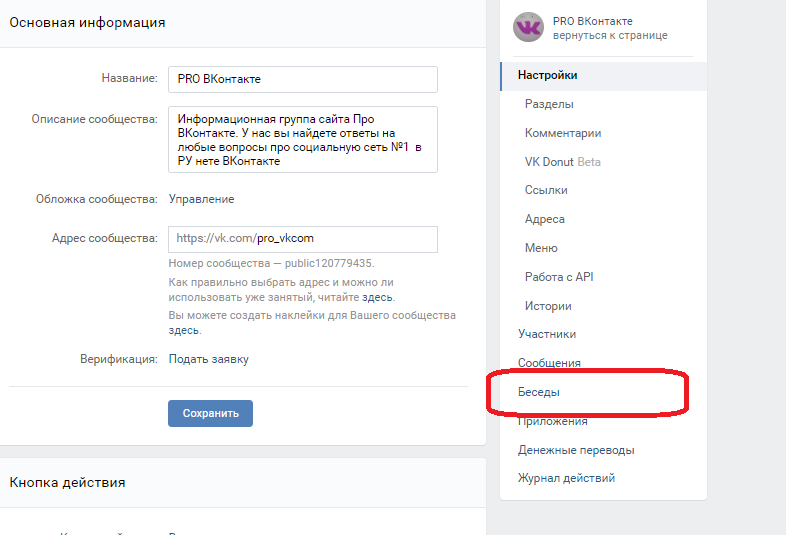
Когда вы подписываетесь на человека, его общедоступные обновления появляются в вашей ленте новостей. Точно так же ваши общедоступные обновления появляются в ленте новостей тех, кто подписан на вас. В отличие от добавления в друзья, подписка — процесс не обоюдный: человеку не нужно ваше согласие, чтобы подписаться на ваши обновления.
Многих такое положение дел раздражает: не всем приятно, когда на их новости подписаны незнакомые люди или те, с кем пересекаться не хочется (бывший парень или девушка, новая пассия бывшего парня или девушки, коллеги и т.п.). Да и пытавшиеся добавить вас в друзья спамеры в списке подписчиков как-то не радуют. Можно ли как-то удалить из списка подписчиков в ВК (в Контакте) неугодных вам пользователей и как это сделать?
1. Занести подписчиков в черный список
Этот способ — самый действенный, но радикальный. Зайдите на страничку с вашими подписчиками, наведите на аватарку жертвы и кликните на крестик в правом верхнем углу. Появится окошко подтверждения. Если уверены — жмите Продолжить.
Когда вы занесете человека в черный список, он больше не сможет отправлять вам личные сообщения и заявки в друзья, а также просматривать вашу страницу. При этом он, естественно, исчезнет из списка подписчиков. Недостаток этого метода в том, что каждого подписчика придется заносить в список вручную, если их у вас слишком много — процесс окажется довольно трудоемким.
Если вы решили помиловать кого-то из списка, перейдите на вкладку Черный список в разделе Мои Настройки и кликните по ссылке Удалить из списка напротив этого пользователя. Но учтите, что тогда пользователь снова будет в списке ваших подписчиков, если он не успел отписаться сам.
2. Попросить подписчиков удалиться самим
Действенного способа, как убрать незнакомых подписчиков в ВК (в Контакте), не добавляя их в черный список, нет. Но можно попробовать использовать способы «окольные», какой-то из них может помочь. Для начала можно попросить человека отписаться от вас по-хорошему, отправив ему личное сообщение. Или оставить на своей стене послание всем читающим вашу стену с просьбой отписаться: они увидят его в своей ленте новостей.
Или оставить на своей стене послание всем читающим вашу стену с просьбой отписаться: они увидят его в своей ленте новостей.
Вот только нет никаких гарантий, что люди добровольно отпишутся от ваших обновлений. Общее воззвание заметят не все, спамеры вряд ли вообще прочитают ваше сообщение, некоторым подписчикам вы, возможно, сами не будете писать, потому что общаться с этими людьми не хотите. Наконец, если подписчиков много, писать каждому лично может оказаться утомительным занятием.
3. Ограничить приватность в ВК
Поэтому третий вариант — это оставить подписчиков, но при этом максимально урезать им доступ к вашей личной информации. В настройках приватности (пункт меню Мои Настройки, вкладка Приватность) вы можете сделать так, что большую часть вашей личной информации смогут видеть лишь ваши друзья — а кого добавить в друзья, вы уже решаете сами.
Недостаток этого метода в том, что ограничить доступ нежеланных гостей ко всей информации не удастся: будет видна часть вашей личной информации (к примеру, дата рождения, город, логин Skype, вебсайт), ваши записи на стене, фотографии, которые вы постили на своей стене, список ваших друзей и подписок (скрыть можно только 15 из них), видео- и аудиозаписи. Так что полностью закрыться от не-друзей, не занося их в черный список, как это было возможно раньше, вам не удастся.
Так что единственный верный способ убрать подписчиков ВК — это занести их в черный список. Но способ этот достаточно радикальный (человек больше вообще не сможет с вами общаться) и трудоемкий.
В январе 2011 года на своих страничках в контакте мы увидели новую возможность «подписки». Нововведения всегда сопровождаются массой вопросов. Что означают подписки в контакте, откуда они взялись, ясно далеко не всем.
Что такое подписки в контакте
Рассмотрим историю и эволюцию подписок в контакте. Ведь само появление подписок окутано тайной, а с того момента они уже претерпели существенные изменения: старые подписки остались, а подписаться на кого-то вновь нельзя… Что произошло и куда пропали подписчики в контакте.
Нововведения января 2011
Хитрость состоит в том, что ранее существовала возможность стать поклонником участника социальной сети Вконтакте, который имеет рейтинг не менее 200, а Вы могли оказаться кумиром для кого-то, если и ваш рейтинг более 200. В январе просто напросто заменили название «поклонники» на «подписчики», а «кумиры» на «подписки». После таких нововведений любой мог подписаться на Вашу страницу в контакте, а Вы это увидели бы под своей аватаркой. Под ней написано «мои подписчики», напротив будет стоять определенное число людей, подписавшихся на Вас. Нажав на эту кнопку, Вы увидите, кто именно является Вашим подписчиком. И самое главное, возможность подписки не зависит от рейтинга человека! Акция месяца под 15% спешите читать условия
Нововведения октября 2011
В октябре администрация социальной сети удивила пользователей очередными изменениями. На странице любого человека под аватаркой больше нет кнопки «Подписаться на обновления». Зато осталась кнопка «Добавить в друзья». Как только вы нажимаете на нее, вы автоматически становитесь подписчиком данного участника. После того, как он просмотрит вашу заявку в друзья, но не пожелает вас добавлять, вы останетесь у него как подписчик. Вы точно также на своей личной страничке можете действовать со своими заявками в друзья. Оставляя человека в подписках, потом, если захотите, в любой момент можете его добавить в друзья.
Для чего сделана эта новая система подписок в контакте? Изначально на странички к популярным людям, таким как Баста, к примеру, просилось огромное бессмысленное количество пользователей в друзья. Приходилось постоянно переводить их в подписчики. Большинство на всякий случай добавлялись и в подписчики, и в друзья к знаменитостям, нажимая на обе ссылки. Зачем же создавать такую путаницу?!
Интересно то, что вы вправе скрывать от других участников социальной сети своих подписчиков. Зайдите в настройки во вкладку «Приватность» и отметьте, кого будет видно в списке ваших друзей и заявок.
Что значит подписка в контакте, и как подписаться
Итак, если вы никогда не пользовались функцией поклонников и кумиров, объясним, что означает подписка в контакте. Подписавшись на страницу любого человека, Вы будете видеть все изменения его страницы у себя в ленте новостей.
Раньше у многих возникал вопрос, зачем подписываться на кого-либо из друзей, если новости о странице этого человека и так появляются в ленте. В том-то и дело, что никакого смысла не было добавлять друзей в свои подписки! Теперь же благодаря новой системе заявок в друзья такой путаницы не будет. Функция подписки в контакте означает, что в ленте новостей отображаются изменения не только друзей, но и интересующих Вас людей, которые не занесены в список друзей. Допустим, знаменитые люди, которые зарегистрированы в контакте, не могут бесконечно добавлять всех своих реальных поклонников в друзья.
Как подписаться в контакте на интересующего Вас человека:
- Вам нужно найти страничку нужного человека и зайти на нее.
- Под его аватаркой найдите кнопку «Добавить в друзья» и нажмите на нее.
- Если пользователь не добавит вас в друзья, вы останетесь у него как подписчик. Теперь в новостях среди обновлений Ваших друзей будут появляться и все обновления этого человека.
Кто подписан на меня, и на кого подписан я в контакте:
- Откройте свою страницу в контакте, и слева под списком друзей будет список «Интересные страницы» — это и есть ваши подписки, то есть те люди, на обновления которых вы подписались.
- Если вы хотите отменить свою заявку в друзья (то есть подписку), просто зайдите на страницу пользователя и под аватаркой наведите на ссылку «Вы подписаны на … «, здесь нажмите «отмена».
- Вы также можете узнать, подписался ли кто-нибудь на Ваши обновления. Для этого под своей аватаркой посмотрите, есть ли кнопка «мои подписчики». Если ее нет, значит пока на Ваши обновления никто не подписан. А если кнопка существует, то напротив нее отмечено количество людей, интересующихся Вашими новостями.
 Нажав на «мои подписчики», человек увидит, кто именно подписался и желает наблюдать за ним. Также можете зайти на ссылку «Мои друзья» и заглянуть во вкладку «Заявки».
Нажав на «мои подписчики», человек увидит, кто именно подписался и желает наблюдать за ним. Также можете зайти на ссылку «Мои друзья» и заглянуть во вкладку «Заявки».
Как скрыть подписчиков ВКонтакте — пошаговые инструкции от специалистов
Социальные сети все сильнее опутывают нашу повседневную жизнь. Страницы в социальных сетях ежедневно просматривают миллионы людей. И логично, что не всем хочется показывать список своих друзей и подписчиков. В такой ситуации многие задаются вопросом: как скрыть подписчиков ВКонтакте? Об этом поговорим ниже.
Как быстро и правильно скрыть подписчиков ВКонтакте
Кто такие подписчики и зачем их скрывать
Для начала необходимо разобраться с тем, кто же такие подписчики? Это пользователи социальной сети ВКонтакте, которые могут просматривать новости и события тех, на чей профиль они подписаны. А подписки – это страницы, новости которых можете просматривать вы.
Получить статус подписчика можно так:
- подать заявку на дружбу, но не получить одобрения;
- быть раньше в друзьях, но со временем быть удаленным;
- быть сейчас в друзьях.
Подписчики в ВК
Теперь понятно, кто подписчики. Но зачем их скрывать понятно не всегда. Например, подписанных на вашу страницу пользователей можно просто удалить. После этого они не смогут просматривать ваши новости и другие события. В свою очередь другие пользователи, пролистывая вашу информацию, не смогут видеть тех, кто был ранее на вас подписан.
Если вы удалили своих подписчиков, то ваши данные не пострадают. К тому же, в любую минуту вы можете вернуть все обратно.
Как правильно удалить подписчиков со своей страницы ВКонтакте
На данный момент пользователям социальной сети ВКонтакте доступен только один способ для скрытия подписчиков – это блокировка или удаление. Для выполнения данной операции необходимо следовать пошаговой инструкции.
Шаг 1. Зайти на свою страничку ВКонтакте. Для этого необходимо заполнить поле логин и пароль.
Для этого необходимо заполнить поле логин и пароль.
Шаг 2. На странице найти раздел «Подписчики» и войти в него, нажав один раз левой кнопкой мыши.
Вход на страницу пользователя
Шаг 3. Над каждой аватаркой пользователя есть значок «х». Он означает блокировку данного пользователя.
Местонахождение раздела «Подписчики»
Шаг 4. Нажать на крестики всех пользователей, которых вы хотите заблокировать. При этом высветится окно, в котором необходимо подтвердить блокировку.
Шаг 5. Через пятнадцать – двадцать минут выбранных пользователей можно посмотреть в вашем черном списке.
Шаг 6. После этого зайдите в настройки страницы. Для этого необходимо нажать вверху справа значок «Настройки».
Блокировка пользователя
Шаг 7. В разделе «Настройки» справа находится пункт «Черный список». В нем уже будут отображаться заблокированные пользователи.
Шаг 8. Справа от аватарки пользователя нажать на «Удалить из списка». Проделать данную операцию со всеми, кого хотите удалить.
Навигационное меню
Шаг 9. В случае если хотите вернуть пользователя обратно, то просто нажмите справа от него «Вернуть к списку».
Не стоит забывать о том, что, если вы сами удалили определенных пользователей из друзей, они все равно остаются в перечне ваших подписчиков. Поэтому они, как и раньше, смогут видеть события и получать новости с вашей страницы.
Как скрыть подписки ВКонтакте
Другой вариант подойдет тем, кто не хочет удалять, а просто хочет скрыть от чужих глаз своих подписчиков. В таком случае другие пользователи, даже ваши друзья, не смогут видеть тех, кто находится в скрытом списке.
Для этого необходимо следовать таким рекомендациям:
Шаг 1. Нужно нажать на свою аватарку вверху справа.
Удаление заблокированных пользователей из черного списка
Шаг 2.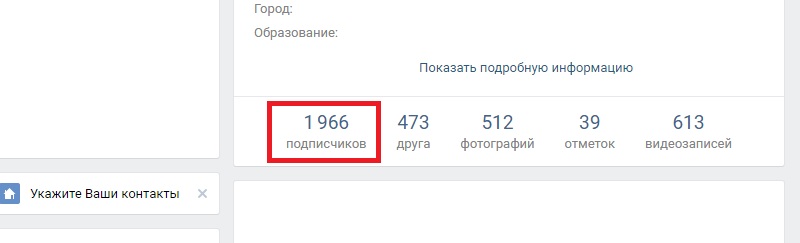 В открывшемся навигационном меню выбрать раздел «Настройки».
В открывшемся навигационном меню выбрать раздел «Настройки».
Шаг 3. В навигационном меню выбрать пункт «Приватность».
Вызов навигационного меню
Шаг 4. В данном блоке необходимо найти «Кого видно в списке моих друзей и подписок». Далее нажмите на кнопочку «Всех друзей», которая находится справа, и тогда вы сможете выбрать необходимых пользователей, которых вы хотите скрыть от других пользователей.
Скрытие друзей и подписок
Помните, что выбрать можно максимум тридцать пользователей, которых можно скрыть.
Шаг 5. В любой момент вы можете отменить данную операцию. Достаточно просто нажать «Показать выбранных». После этого все скрытые пользователи опять будут видны, как и ранее.
Шаг 6. Для завершения процедуры необходимо сохранить изменения.
Сохранение изменений
Необходимо обдуманно подходить к данным операциям и хорошо взвесить все за и против. Социальная сеть ВКонтакте очень популярна, и в ней с каждым днем регистрируется все больше пользователей. Но только вам решать:
- кто будет вашим другом или подписчиком;
- нужно ли скрывать подписчика от всех остальных;
- добавлять или блокировать определенного пользователя.
Общайтесь и делитесь информацией правильно.
Узнайте из новой статьи — «Как открыть страницу ВКонтакте».
Видео — Как быстро и правильно скрыть подписчиков ВКонтакте
Понравилась статья?
Сохраните, чтобы не потерять!
Как отписаться от всех подписок в вк. Как отписаться от человека в вк
Здравствуйте дамы и господа, поговорим о наболевшем?! Здесь мы рассмотрим: как отписаться ВКонтакте от человека, как узнать кто отписался ВКонтакте — кто из как бы друзей сбросил вас в подписчики, как отписаться от групп ВКонтакте публичных страниц, игр, приложений и навязчивых новостей.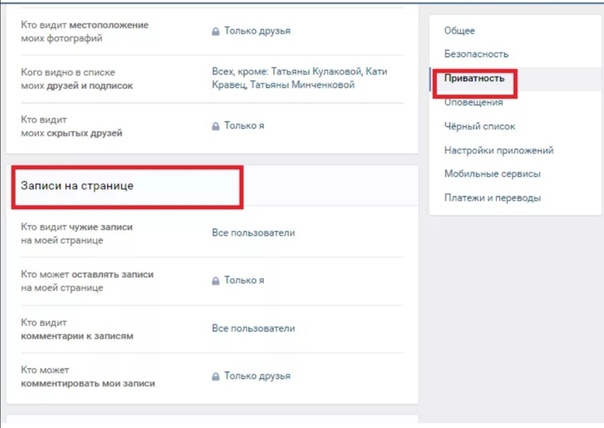
Вашему вниманию будет предложено несколько способов решения проблемы с подписчиками, а также — для новичков маленький экскурс в историю. До 2011 года в ВК под аватаркой любой страницы было две кнопки — «подписаться на обновления» и «добавить в друзья», что на мой взгляд более точно и правильно разделяло знаменитых, интересно пишущих и желающих общаться, дружить. В октябре право выбора отобрали — друзей и подписчиков слепили в одну большую «кучу», началась эра «говнозвёзд»…
Как подписаться ВКонтакте.
Достаточно нажать на кнопку «добавить в друзья» вы автоматически становитесь подписчиком, и это не зависимо от того ответит человек взаимностью или проигнорирует ваше предложение. Вы также становитесь подписчиком, если какой-то хитро.опый напросился к вам в друзья, а через пару дней удалил вас из оных.
Теперь совсем не обязательно хорошо писать, делать свою страницу интересной, достаточно добавиться к тысячам в друзья, а затем втихую сбросить их в подписчики, и всё — популярная страница «говнозвёзды» готова. Таким вот лёгким движением руки подписчики ВКонтакте из мерила проф. пригодности превратились в индикатор червивости личности.
№1 Как отписаться ВКонтакте от человека.
Если вас забодал конкретный человек, заходим на страницу этого пользователя, обращаем внимание на колонку с аватаркой, движемся взглядом по ней вниз. Вы увидите несколько разделов: друзья, друзья онлайн, интересные страницы, а затем четыре ссылки. Ключевая из них — убрать из друзей, нажмите и дождитесь обновления страницы. Появится еще две ссылки, нажмите на — заблокировать …, таким образом вы сможете не просто отписаться ВКонтакте от человека, избавиться от подписки, но и закроете полный доступ вредителю к своей странице. Он не сможет ни написать вам, но даже посмотреть ваши записи на стене.
№2 Как узнать кто отписался Вконтакте.
Для того чтобы узнать кто вас нагло сбросил в подписчики вконтакте — открываем свою страницу.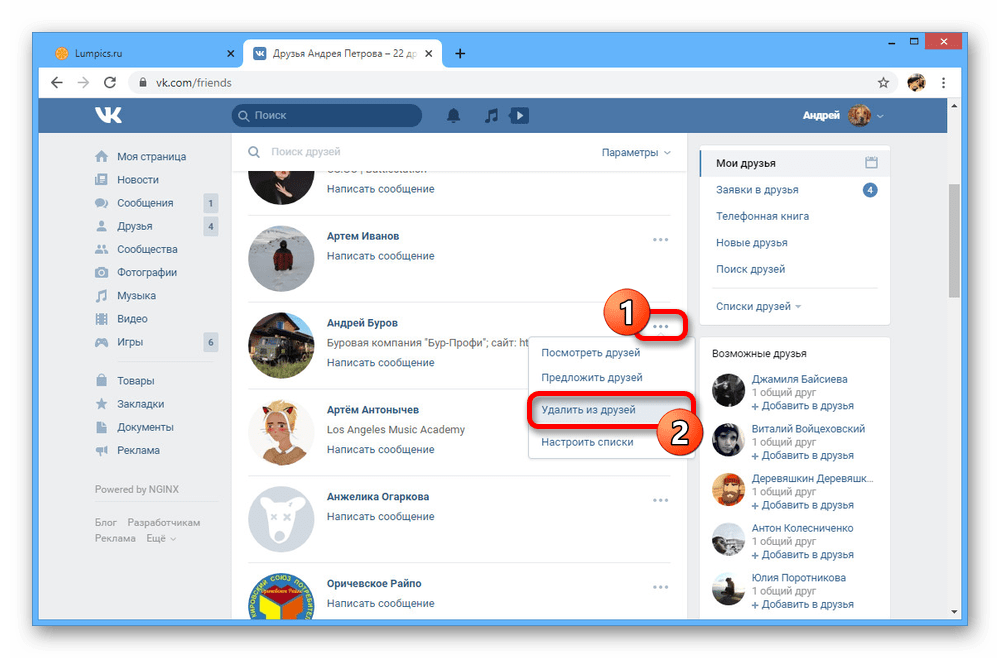 Слева от аватара нажимаем на ссылку — «Мои друзья», в обновившемся окне правее мы видим еще три — «Все друзья», «Друзья онлайн», жмём на — «Заявки в друзья». Под ней появится еще три, жмём на — «Исходящие заявки».
Слева от аватара нажимаем на ссылку — «Мои друзья», в обновившемся окне правее мы видим еще три — «Все друзья», «Друзья онлайн», жмём на — «Заявки в друзья». Под ней появится еще три, жмём на — «Исходящие заявки».
Перед вами откроется вся банда хитро.опых «говнозвёзд», именно эти черти напросились к вам в друзья, а затем тихонько сбросили вас в подписчики контакта. Для особо наглых можете применить метод №1, для тех кто не гадил на вашей странице — примените кнопку «Отменить заявку и отписаться». Как вы видите — узнать кто отписался Вконтакте не так уж и сложно, проверяйте изредка исходящие заявки, не давайте расползаться гнили, социальная сеть станет немножко чище.
№3 Как отписаться от подписки вконтакте.
Этот метод применим к публичным страницам пользователей (аналог групп), на которые вы подписались по чьей-либо просьбе или личной заинтересованности. Увидеть их вы можете внизу колонки с аватаркой — «Интересные страницы». Для того чтобы отписаться от страниц, находим чуть ниже аватара «Мои подписчики» — жмём.
Всплывёт окошко с кнопками: «Подписчики» — это те кто подал заявку в друзья и еще не получил вашего одобрения, «Интересные страницы» — это те на кого подписаны вы, жмём. Для того чтоб избавится от подписки забытых страниц вконтакте жмём на слово «Отписаться». Таким образом вы избавитесь от наплыва ненужных вам новостей и сообщений.
№4 Как отписаться от групп вконтакте.
После того как вы соизволили узнать кто отписался вконтакте, отмылись от «звёзд» контакта, лишних публичных страниц, рекомендую не останавливаться на достигнутом и продолжить борьбу с информационным спамом. Не лишним будет также отписаться от групп вконтакте к которым вы утратили интерес. Опять же обращаем внимание на меню слева от аватара, нажимаем «Мои группы», жмём на название лишней. И теперь уже справа под картинкой группы нажимаем — «Выйти из группы».
Далее, в меню слева опять нажимаем на фразу «Мои группы», выбираем следующую «жертву» …. Таким вот нехитрым способом сможете отписаться от лишних групп вконтакте и оставить подписку только на те, что действительно вас зацепили.
Таким вот нехитрым способом сможете отписаться от лишних групп вконтакте и оставить подписку только на те, что действительно вас зацепили.
Для отписки от групп не рекомендую использовать сторонние программы и приложения аля ботовод — в лучшем случае получите бан на две недели, в худшем случае вас отпишут от контакта навсегда. Как говорится — держитесь от греха подальше, постарайтесь своими ручками отписаться от групп вконтакте, так будет и надёжней и безболезненней.
№5 Как отписаться от игр и приложений вконтакте.
Надоевшие игры, ставшие ненужными приложения вконтакте также являются информационным мусором. Избавится от всякого рода новостей и напоминаний можно нажав в меню на кнопку — «Приложения». В открывшемся окне, сверху, находим «Мои приложения» и «Оповещения». В приложениях подводим курсор мыши к правому верхнему углу рамки приложения, появляется крестик, жмём и делаем до свидания.
В оповещениях мы можем просто заблокировать рассылку оповещений от конкретного приложения. Если вы не наблюдаете у себя кнопку «Приложения», нажмите на — «Мои настройки» — «Общее», поставьте галочку у нужных вам пунктов меню, обновите страницу.
Вот собственно и всё, теперь вы знаете, как отписаться ВКонтакте от человека, как узнать кто отписался, а точнее — нагло сбросил вас в подписчики, как отписаться от групп вконтакте игр и приложений. Пользуйтесь знаниями во благо и себе и людям. Удачи!
С наилучшими $ пожеланиями
Denker.
Интернет и социальные сети — это сегодня, как две целые части одного яблока. Сейчас практически каждый второй зарегистрирован в той или иной социальной сети. Общение с друзьями позволяет нам получать максимальное удовольствие от самого процесса. А различные развлечения, например ВКонтакте, дадут Вам возможность хорошего и бесплатного источника отдыха.
От рассылки на E-mail
ВКонтакте есть такая функция. Если к Вам в друзья кто-то добавляется или происходит ещё какое-то значимое для Вас событие, то к Вам на электронную почту (которую Вы вписывали во время регистрации или уже после) отправляется соответствующего типа письмо: «К Вам в друзья добавился такой-то пользователь».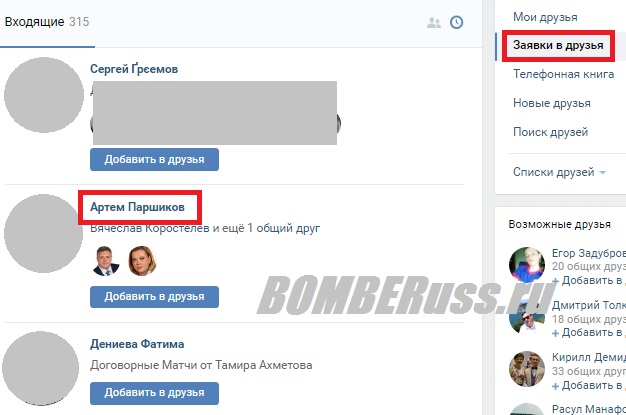 Со временем, таких «интересных» писем накапливается огромное количество, и Ваш ящик может быть полностью переполнен.
Со временем, таких «интересных» писем накапливается огромное количество, и Ваш ящик может быть полностью переполнен.Если Вы зашли на свой электронный адрес, и в очередной раз увидели, что письмо с новыми обновлениями снова Вам пришло, не спешите отчаиваться. Отписаться от этой интереснейшей рассылки Вы сможете очень быстро и просто. В конце письма, обратите свое драгоценное внимание на строку » Вы можете ограничить или отменить оповещение на E-Mail в настройках». Клацаете на ссылку и настраиваете так, как пожелаете.
От какого-то пользователя
Мы разобрались с электронным адресом. Едем далее. Одна из самых популярных функций Вконтакте это возможность подписываться на странички интересных людей. Если, когда-то, Вы подписались на обновления, каких-то, например, знаменитостей, а теперь они Вам больше не интересны (больше нет у них, например, интересных ), то Вы наверняка задаетесь вопросом о том, как отписаться в соцсети ВКонтакте от этих уже неинтересных страниц?Для начала, Вам нужно будет перейти на страничку того человека, от страницы которого Вы хотите отписаться. Там, под аватаркой, Вы увидите надпись «Вы подписаны на «. Наведите курсор мыши на эту надпись, и Вы увидите соответствующее всплывающее окошко. «Вы отправили этому пользователю заявку в друзья, а также подписались на обновления его страницы. Отмена». Вот на ссылочку «Отмена» как раз и нужно нажать. Всё! Теперь, в Ваших «новостях» не будет больше информации от этого пользователя. А Вы, в свою очередь, не будете числиться в его подписчиках.
Если же Вы хотите отписаться от какого-то своего фаната, поклонника, тогда Вам нужно будет перейти на страничку со своими подписчиками и нажать на крестик рядом с аватаркой того, кого желаете удалить. После этого, пользователь будет удален из числа Ваших подписчиков. А также будет помещен в черный список.
Как отписаться ВКонтакте Вы теперь знаете. Как видите, абсолютно ничего сложного в этих действиях нет. Кстати, если Вы не хотите, чтобы человек, которого Вы «отписали» находился в черном списке, спустя какое-то время, просто удалите его оттуда.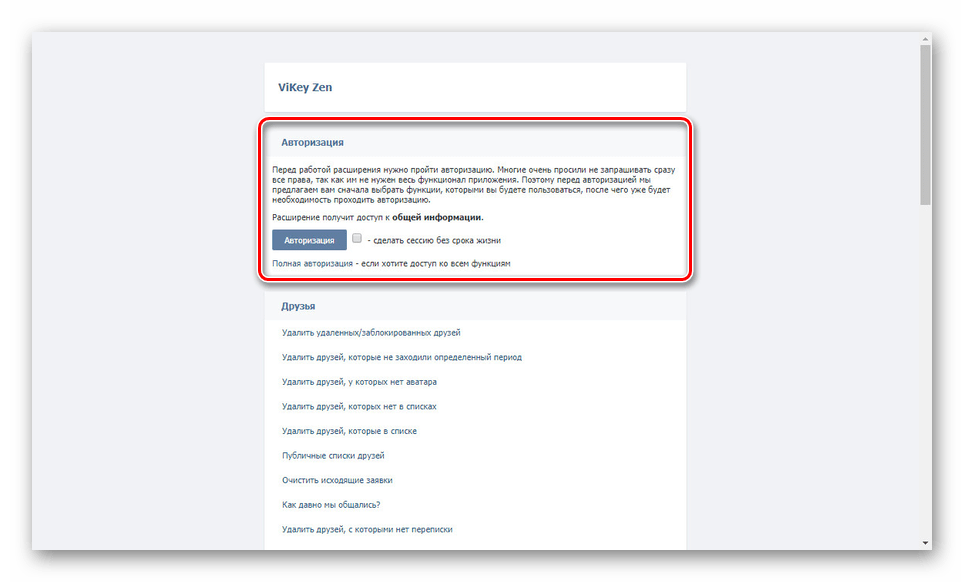 Он не будет больше подписан на Ваши обновления, но, в то же время, и в черном списке его также не будет. Такая вот маленькая хитрость. Чтобы удалить пользователя из черного списка, войдите на свою страничку ВКонтакте, далее в «Мои настройки», выбираете вкладку «Чёрный список», в этом списке находите нужного пользователя (можно даже воспользоваться поиском) и клацаете на кнопку «Удалить из списка», которая располагается прямо возле аватарки и имени нужного пользователя.
Он не будет больше подписан на Ваши обновления, но, в то же время, и в черном списке его также не будет. Такая вот маленькая хитрость. Чтобы удалить пользователя из черного списка, войдите на свою страничку ВКонтакте, далее в «Мои настройки», выбираете вкладку «Чёрный список», в этом списке находите нужного пользователя (можно даже воспользоваться поиском) и клацаете на кнопку «Удалить из списка», которая располагается прямо возле аватарки и имени нужного пользователя.
Мы с вами уже разобрались, что когда вы отправляете человеку заявку в друзья, вы автоматически переходите в статус его подписчика (см. ). Теперь у вас в новостях будут отображаться его обновления. Находиться в списке подписчиков, вы будете до тех пор, пока человек вас не добавит в друзья, или не удалит (см. ).
Но вы и сами можете передумать. И сейчас я вам покажу, как отписаться от человека в ВК .
Отписываемся на странице пользователя
Перейдите на страницу к человеку, которому вы отправили заявку. Вы можете попробовать еще раз написать ему, о необходимости принять вас в друзья (см. ). Но нам нужно разобраться, как отписаться от него.
Под аватаркой пользователя найдите и нажмите на кнопку «Вы подписаны» . Откроется меню — там нажмите «Отписаться» .
Второй способ
Откройте раздел «Друзья» . Перейдите в меню «Заявки в друзья» , и откройте вкладку «Исходящие» . Здесь собраны все пользователи, на которых мы подписаны. Просто нажимайте кнопку «Отписаться» .
Видео урок: как быстро отписаться от людей в вк
Заключение
Используйте любой из указанных способов, чтобы отменить заявку и перестать получать обновления пользователя.
Вконтакте
Активные пользователи социальной сети В Контакте часто добавляют в друзья интересующих их людей, которые в ответ могут оставить в подписчиках. При этом сохраняется возможность просматривать обновления человека, на которого Вы подписаны, но он не отображается в Вашем списке друзей. Как отписаться от таких людей, описано в нашей статье.
Как отписаться от таких людей, описано в нашей статье.
Заходим на страничку к человеку, от обновлений которого хотим отписаться. Под фотографией находим кнопку «Отписаться» и смело на нее нажимаем. Готово, теперь Вы не видите обновлений, которые появляются у данного человека на страничке.
Иногда возникает вопрос, как отписаться от человека в Вк, если он ограничил доступ к своей странице. Для этого поступаем следующим образом:
- Заходим в «Мои друзья»
- Выбираем в выпавшем сверху списке «Заявки в друзья», далее выбираем «Исходящие».
- Появится список людей, на которых Вы подписаны. Рядом с профилем есть кнопка «Отменить заявку и отписаться», на которую нужно нажать, чтобы воспроизвести указанное действие.
Если человек просто удалил Вас из друзей, но обновления его страницы все еще появляются в ленте Ваших новостей, это значит, что Вы остались в его подписчиках. Чтобы устранить проблему, следует зайти в «Заявки в друзья», далее в «Исходящие заявки», найти необходимого человека из списка и нажать кнопочку «Отписаться».
Как отписаться от человека в вк через телефон
Если Вы знаете. На кого подписаны, можете отписаться простым проверенным способом: заходите на страничку пользователя и под его аватаркой отыскиваете надпись «Вы отправили заявку.», щелкаете 1 раз по этому сообщению и нажимаете на выпавшее «Отменить заявку». Готово – Вы моментально отписались от пользователя.
Если же Вы не знаете, на кого подписаны, заходите в телефоне на свою страничку, ищете надпись «Подписки», после нажатия на которую выпадает список пользователей с вашей подпиской. Для того, чтобы отписаться, следует просто нажать на соответствующую кнопку рядом с профилем пользователя.
Вот, собственно, и вся информация о том, как отписаться от человека в социальной сети В Контакте. Это можно сделать при помощи компьютера или телефона – в любом случае, данная операция не занимает много времени. Периодически рекомендуется проверять список людей, на которых Вы подписаны, потому как при удалении Вас из друзей автоматически переводят в статус подписчика.
Как выйти из ВК — социальная сеть | Гид на 2021 год
Содержание:
- Отмена на Iphone
- Отмена на Android
- Отмена на Mac
- Отмена через Paypal
- Отмена на веб-сайте
- Удалить учетную запись
- Удалить приложение на Iphone
- Удалить приложение на Android
- Политика отмены
Есть несколько вещей, которые вы должны знать об отмене подписок. К ним относятся следующие:
- После того, как вы подпишетесь на план и не откажетесь от него вручную, как вы подписались, этот план будет автоматически продлен, потому что вы дали разрешение.
- Если вы подпишетесь на пробный период, а затем откажетесь от него, вы рискуете полностью потерять пробный контент.
- Не забудьте вручную отменить подписку за 24 часа до окончания пробного периода.
Мы очень упростили отмену подписки на VK — социальную сеть в корневом каталоге, чтобы избежать использования любых средств связи, которые «В Контакте ООО» (разработчик) использует для выставления счетов. Теперь давайте перейдем к сути этого руководства.
Остановите нелепые обвинения.
Не позволяйте приложениям забирать ваши деньги без разрешения. Получите бесплатную виртуальную кредитную карту для подписки.
Начать сейчас → Как отменить подписку ВК — социальная сеть на iPhone или iPad.- Сначала откройте приложение настроек и нажмите на свое имя.
- Затем нажмите на вкладку «Подписки».
(обратите внимание, что вы можете не увидеть эту вкладку автоматически. В этом случае нажмите iTunes и Appstore) - Затем нажмите на свой Apple ID.Просмотрите Apple ID, затем войдите в систему и прокрутите вниз до кнопки «Подписки».
- Затем нажмите на социальную сеть ВКонтакте (подписку), которую хотите просмотреть.
- Теперь нажмите «Отмена».

(Обратите внимание, что если вы не видите кнопку «Отменить подписку» для ВК — социальной сети, значит, она уже отменена. Она больше не будет продлеваться).
Чтобы отменить подписку на социальную сеть ВКонтакте на Android, вы должны понимать, что удаление приложения социальной сети ВКонтакте само по себе не поможет.Выполните следующие действия:
- Сначала откройте Google Play Store. Если у вас несколько учетных записей Google, убедитесь, что вы вошли в нужную.
- Щелкните меню, затем перейдите в «Подписки».
- Выберите VK — подписку на социальную сеть, которую хотите отменить, и нажмите на опцию «Отменить подписку».
- Закончите, как указано.
После того, как ваша подписка на социальную сеть ВКонтакте будет удалена из Google Play, ваши будущие подписки будут отменены и больше не будут продлеваться.
Как отменить подписку ВК — социальная сеть на компьютере Mac.Чтобы отменить подписку на социальную сеть ВКонтакте на Mac, выполните следующие действия:
- Сначала откройте Mac App Store, затем щелкните свое имя внизу боковой панели.
- Щелкните вкладку «Просмотр информации» в верхней части окна и войдите в систему, если об этом попросят.
- Прокрутите следующую страницу вниз, пока не увидите вкладку «Подписки», затем нажмите «Управление».
- Нажмите «Редактировать» рядом с приложением «ВКонтакте» — социальная сеть, а затем нажмите «Отменить подписку».
Примечание. Всегда указывайте точное имя пользователя и идентификатор, которые вы использовали при настройке подписки для управления этой подпиской при необходимости. Иногда он отличается от идентификатора Apple ID или идентификатора бренда Android, который вы установили.
Если вы не помните свой пароль, обратитесь в приложение за помощью / для сброса пароля.
Чтобы отменить подписку на социальную сеть ВКонтакте на PayPal, выполните следующие действия:
- Сначала войдите в свою учетную запись PayPal на сайте www.paypal.com.
- Щелкните вкладку настроек, которая находится рядом с опцией выхода.
- Нажмите «Платежи» в предоставленном вам меню и нажмите «Управление автоматическими платежами» на панели управления автоматическими платежами.
- Вам будет показан ряд соглашений с торговцами, с которыми вы заключили ранее. Для отмены нажмите «ВК — социальная сеть».
- Вам будет показана страница подтверждения. Перейдите на вкладку «Отменить автоматические платежи», чтобы подтвердить, что вы хотите прекратить совершать платежи в ВК — социальную сеть.
- Затем нажмите «Готово» на странице подтверждения, чтобы завершить отказ от подписки.
Вот как отменить подписку на социальную сеть ВКонтакте, если счет выставлен через поставщика платежей, который не является Appstore, Playstore или Paypal.
Иногда вы можете начать подписку прямо на веб-сайте компании, не используя дополнительный уровень безопасности, такой как Paypal или Apple. Чтобы отказаться от подписки, вам, возможно, придется войти в ВК — веб-сайт социальной сети или напрямую обратиться к поставщику платежей.
Как правило, вот два шага, которые вы можете предпринять, если обнаружите это исправление:
- Поиск информации о компании и выход на связь. Связаться ВК — соцсеть здесь →
- Если у компании есть приложение, которое они разработали в Appstore, вы можете попробовать связаться с ООО «В Контакте» (разработчик приложения), чтобы получить помощь по деталям приложения.
Вы могли создать аккаунт в социальной сети ВКонтакте в процессе использования приложения.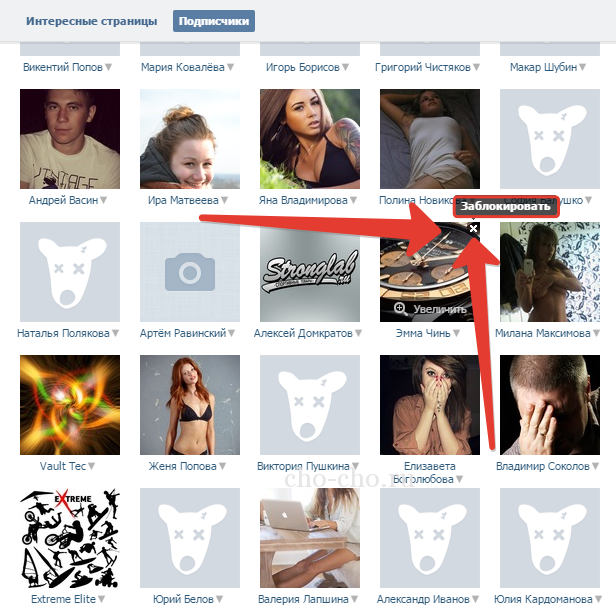 Многие приложения упрощают регистрацию, но кошмар — удалить вашу учетную запись. Мы стараемся упростить эту задачу, но, поскольку у нас нет информации по каждому приложению, мы можем только сделать все возможное.
Многие приложения упрощают регистрацию, но кошмар — удалить вашу учетную запись. Мы стараемся упростить эту задачу, но, поскольку у нас нет информации по каждому приложению, мы можем только сделать все возможное.
Как правило, вот несколько шагов, которые вы можете предпринять, если вам нужно удалить учетную запись:
- Свяжитесь с социальной сетью ВКонтакте через Justuseapp. Получить все Контактные данные →
Бонус: Как Удалить ВК — социальную сеть со своего iPhone или Android.
Удалить ВК — социальную сеть с iPhone.Чтобы удалить социальную сеть ВКонтакте с iPhone, выполните следующие действия:
- На рабочем столе нажмите и удерживайте ВК — социальная сеть, пока она не начнет трястись.
- Когда он начнет трястись, вверху значка приложения появится значок X.
- Щелкните этот значок X, чтобы удалить приложение социальной сети ВКонтакте с телефона.
Метод 2:
Зайдите в «Настройки» и нажмите «Общие», затем нажмите «Хранилище iPhone». Затем вы прокрутите вниз, чтобы увидеть список всех приложений, установленных на вашем iPhone. Нажмите на приложение, которое хотите удалить, и удалите приложение.
Для iOS 11 и выше:
Зайдите в «Настройки» и нажмите «Общие», а затем нажмите «Хранилище iPhone». Вы увидите опцию «Выгрузить неиспользуемые приложения». Рядом находится опция «Включить». Нажмите на опцию «Включить», и это позволит разгрузить приложения, которые вы не используете.
Удалить ВК — социальная сеть с Android
- Сначала откройте приложение Google Play, затем нажмите значок меню гамбургера в верхнем левом углу.
- После этого перейдите к параметру «Мои приложения и игры», затем перейдите к параметру «Установленные».
- Вы увидите список всех установленных приложений на вашем телефоне.

- Теперь выберите «ВКонтакте» — социальная сеть, затем нажмите «удалить».
- Также вы можете специально искать приложение, которое хотите удалить, выполнив поиск этого приложения в строке поиска, затем выберите и удалите.
Как отписаться от всех подписок в ВК. Как отписаться от человека в ВК
Здравствуйте господа, поговорим о болячке! Здесь мы рассмотрим: как отписаться ВКонтакте от человека, как узнать, кто отписался ВКонтакте — кто из каких-то друзей сбросил вас в подписчиков, как отписаться ВКонтакте от групп публичных страниц, игр, приложений и навязчивых новостей.
Вашему вниманию будут предложены несколько способов решения проблемы с абонентами, а также — для новичков небольшой экскурс в историю.До 2011 года в ВК под аватаркой любой страницы было две кнопки — «подписаться на обновления» и «добавить в друзья», которые на мой взгляд точнее и правильно делили известное, интересное написание и желающих пообщаться, дружить. В октябре право выбора забрали — друзей и подписчиков слепили в одну большую «кучу», началась эпоха «говнозвезд» …
Как подписаться ВКонтакте.
Просто нажмите кнопку «Добавить в друзья», и вы автоматически станете подписчиком, и это независимо от того, ответит человек взаимностью или проигнорирует ваше предложение.Вы также становитесь подписчиком, если какой-то умный человек попросил вас в друзья, а через пару дней удалил вас от них.
Теперь совсем не обязательно хорошо писать, сделать свою страничку интересной, достаточно добавить в тысячи друзей, а потом потихоньку свалить их в подписчиков, и все — популярная страничка «говнозвезды» готова. Итак, вот простое движение подписчикам ВКонтакте с меркой проф. фитнес превратился в индикатор червеобразной личности.
№ 1 Как отписаться ВКонтакте от человека.
Если вам небезразличен конкретный человек, зайдите на страницу этого пользователя, обратите внимание на столбец с аватаркой, мы перемещаем взгляд на него вниз. Вы увидите несколько разделов: друзья, друзья в сети, интересные страницы, а затем четыре ссылки. Ключ — удалить из друзей, нажать и дождаться обновления страницы. Там будет еще две ссылки, нажмите — заблокировать … так что вы сможете не просто отписаться от человека, избавиться от подписки, но и закрыть полный доступ вредителю к своей странице.Он не сможет вам написать, но даже увидит ваши записи на стене.
№2 Как узнать, кто отписался Вконтакте.
Чтобы узнать, кто нагло бросил вас в подписчики ВКонтакте — откройте свою страницу. Слева от аватара нажимаем на ссылку — «Мои друзья», в обновленном окне справа видим еще три — «Все друзья», «Друзья в сети», нажимаем — «Запросы в друзья». Под ним будет еще три, нажимаем — «Исходящие приложения».
Перед тем, как откроете целую банду хитроумных «говнозвезд», именно эти черти попросили вас дружить, а потом незаметно сбросили вас в подписчиков контакта. Для особо наглых можно применить метод №1, для тех, кто не жрал свою страницу — применить кнопку «Отменить заявку и отказаться от подписки». Как видите — узнать, кто отписался Вконтакте не так уж и сложно, проверяйте время от времени исходящие приложения, не дайте хрени разваливаться, социальная сеть станет немного чище.
Как отписаться от подписки вконтакте.
Этот метод применим к публичным страницам пользователей (аналоговых групп), на которые вы подписались по чьему-то запросу или личному интересу. Вы можете увидеть их внизу столбца с аватаркой — «Интересные страницы». Для того, чтобы отписаться от страниц, мы находим чуть ниже аватара «Мои подписчики» — нажимаем.
Всплывает окно с кнопками: «Подписчики» — это те, кто обратился к друзьям и еще не получил вашего одобрения, «Интересные страницы» — это те, на кого вы подписаны, нажмите.Для того, чтобы избавиться от подписки на забытые страницы вконтакте нажмите на слово «Отписаться». Таким образом вы избавитесь от наплыва ненужных новостей и сообщений.
Как отписаться от групп ВКонтакте.
После того, как вы соизволите узнать, кто отписался вконтакте, отмыли от «звездочек» контакты, лишние паблики, рекомендую не останавливаться на достигнутом и продолжить борьбу с информационным спамом. Не лишним будет также отписаться от групп ВКонтакте, к которым вы потеряли интерес.Опять же обратите внимание на меню слева от аватара, нажмите «Мои группы», нажмите на название доп. А теперь справа под картинкой группы нажимаем — «Выйти из группы».
Далее в меню слева снова нажимаем на фразу «Мои группы», выбираем следующую «жертву» …. Так вот простой способ отписаться от лишних групп вконтакте и оставить подписку только тем, кто действительно зацепило тебя.
Для отписки от групп не рекомендую использовать сторонние программы и приложения для лидера — в лучшем случае получите бан на две недели, в худшем — отстранят от контакта навсегда.Как говорится — держись подальше от греха, попробуй отказаться от подписки в группах вконтакте, так будет и надежнее, и безболезненно.
Как отписаться от игр и приложений ВКонтакте.
Скучные игры, ставшие ненужными приложениями вконтакте, тоже информационный мусор. Избавьтесь от всевозможных новостей и напоминаний, нажав в меню на кнопку — «Приложения». В открывшемся окне сверху находим «Мои приложения» и «Уведомления».В приложениях перемещаем курсор мыши в правый верхний угол рамки приложения, появляется крестик, щелкаем и прощаемся.
В предупреждениях мы можем просто заблокировать отправку предупреждений из определенного приложения. Если вы не видите кнопку «Приложения», нажмите «Мои настройки» — «Общие», отметьте нужные вам пункты меню, обновите страницу.
Вот и все, теперь вы знаете, как отписаться ВКонтакте от человека, как узнать, кто отписался, а точнее — нагло забросил вас в подписчиков, как отписаться от групп игр и приложений ВКонтакте.Используйте знания на благо себя и людей. Удачи!
С наилучшими пожеланиями
Денкер.
Интернет и социальные сети сегодня — это две целые части одного яблока. Сейчас практически каждая секунда регистрируется в той или иной социальной сети. Общение с друзьями позволяет получить максимум удовольствия от самого процесса. Разнообразные развлечения, такие как «ВКонтакте», дадут вам возможность получить хороший и бесплатный источник отдыха.
Из рассылки на E-mail
ВКонтакте есть такая функция. Если кто-то добавляет к вам или с вами происходит другое событие, вам будет отправлено электронное письмо (которое вы ввели во время регистрации или уже после): «Вы были добавлены в список своих друзей, например, тогда Пользователь «. Со временем таких «интересных» букв накапливается огромное количество, и ваша коробка может полностью переполниться.Если вы пришли на свой электронный адрес и еще раз увидели, что письмо с новыми обновлениями пришло вам снова, не спешите отчаиваться.Отписаться от этой интересной рассылки вы можете очень быстро и легко. В конце письма обратите внимание на строчку «Вы можете ограничить или отменить уведомление на E-Mail в настройках». Нажмите на ссылку и настройте как хотите.
От какого-то пользователя
Электронный адрес разобрали. Идем дальше. Одна из самых популярных функций ВКонтакте — возможность подписаться на страницы интересных людей. Если когда-то вы подписались на обновления некоторых, например, знаменитостей, а теперь они вам больше не интересны (уже не интересны, например), то вы наверняка задаетесь вопросом, как от них отказаться от подписки в социальной сети ВКонтакте уже неинтересные страницы?Для начала вам нужно будет перейти на страницу человека, со страницы которого вы хотите отписаться.Там под аватаркой вы увидите надпись «Вы подписаны на». Наведите указатель мыши на этот ярлык, и вы увидите соответствующее всплывающее окно. Вы отправили этому пользователю запрос в друзья, а также подписались на обновления его страницы . Отменить ». Здесь вам просто нужно нажать на ссылку« Отменить »: Теперь в ваших« новостях »больше не будет информации от этого пользователя, а вы, в свою очередь, не будете указаны в его подписчиках.
Если вы хотите отказаться от подписки на какого-то из своих поклонников, то вам нужно будет перейти на страницу со своими подписчиками и нажать на крестик рядом с аватаром человека, которого вы хотите удалить.После этого пользователь будет удален из числа ваших подписчиков. И тоже попадут в черный список.
Как отписаться ВКонтакте Вы теперь знаете. Как видите, в этих действиях нет абсолютно ничего сложного. Кстати, если вы не хотите, чтобы человек, от которого вы «отписались», попал в черный список, по прошествии некоторого времени просто удалите его оттуда. Он больше не будет подписан на ваши обновления, но при этом не будет и в черном списке. Это маленькая уловка.Чтобы удалить пользователя из черного списка, перейдите на свою страницу ВКонтакте, перейдите в «Мои настройки», выберите вкладку «Черный список», найдите нужного пользователя в списке (вы даже можете воспользоваться поиском) и нажмите «Удалить из списка». Кнопка «расположена рядом с аватаркой и именем нужного пользователя.
Мы уже разобрались, что когда вы отправляете заявку другу, вы автоматически переходите в статус своего подписчика (см.). Теперь вы будете видеть обновления в новостях. В списке подписчиков вы будете до тех пор, пока этот человек не добавит вас в друзья или не удалит (см.).
Но вы и сами можете передумать. А сейчас я вам покажу, как отписаться от человека в ВК .
Отписаться от страницы пользователя
Перейдите на страницу к человеку, которому вы отправили заявку. Вы можете попробовать написать ему еще раз, о необходимости взять вас в друзья (см.). Но нам нужно понять, как от него отказаться.
Под аватаром пользователя найдите и нажмите кнопку «Вы подписаны». Откроется меню — нажимаем «Отписаться».
Второй путь
Откройте раздел «Друзья». Перейдите в меню «Запросы на добавление в друзья» и перейдите на вкладку Исходящие. Вот все пользователи, на которых мы подписаны. Просто нажмите кнопку «Отписаться».
Видеоурок: как быстро отписаться от людей в ВК
Заключение
Используйте любой из вышеперечисленных методов, чтобы отменить приложение и перестать получать обновления пользователей.
В контакте с
Активные пользователи социальной сети ВКонтакте часто добавляются в друзья интересующих их людей, которые в ответ могут оставлять в подписчиках.В то же время можно просматривать обновления человека, на которого вы подписаны, но он не отображается в вашем списке друзей. Как отписаться от этих людей рассказано в нашей статье.
Заходим на страницу человеку, от обновлений которого хотим отписаться. Под фото находим кнопку «Отписаться» и смело нажимаем на нее. Готово, теперь вы не видите обновлений, которые появляются на этой странице.
Иногда возникает вопрос, как отписаться от человека в Вк, если он ограничил доступ к своей странице.Для этого действуйте следующим образом:
- Заходим в «Мои друзья»
- Выбираем в выпадающем списке «Запросы в друзья», затем выбираем «Исходящие».
- Появится список людей, на которых вы подписаны. Рядом с профилем есть кнопка «Отменить заявку и отказаться от подписки», по которой нужно нажать, чтобы воспроизвести указанное действие.
Если человек просто удаляет вас из друзей, но обновления его страницы все равно появляются в ленте ваших новостей, это означает, что вы остались с его подписчиками.Чтобы решить эту проблему, перейдите в «Запросы на добавление в друзья», затем перейдите в «Исходящие запросы», найдите в списке нужного человека и нажмите кнопку «Отказаться от подписки».
Как отписаться от человека в ВК по телефону
Если знаешь. От того, на кого вы подписаны, вы можете отказаться от подписки простым и проверенным способом: перейдите на страницу пользователя и под его аватаркой найдите надпись «Вы отправили заявку». Нажмите один раз на это сообщение и нажмите на раскрывающийся список » Отменить заявку ». Готово — вы сразу отписались от пользователя.
Если вы не знаете, на кого подписаны, зайдите в свой телефон на своей странице, найдите знак «Подписки», после нажатия на который выпадает список пользователей с вашей подпиской. Чтобы отказаться от подписки, просто нажмите соответствующую кнопку рядом с профилем пользователя.
Вот собственно и вся информация о том, как отписаться от человека в социальной сети ВКонтакте. Сделать это можно с помощью компьютера или телефона — в любом случае эта операция не займет много времени.Периодически рекомендуется проверять список людей, на которых вы подписаны, потому что при удалении из друзей они автоматически переходят в статус подписчика.
ВК вы подписаны. Какие подписки в контакте?
Если человек присылает вам заявку в друзья, то он сразу переходит в статус подписчика. Теперь он будет видеть обновления и новости вашей страницы. У вас есть возможность добавлять людей в друзья или удалять подписчика (см.).
Соответственно, вы просто попадете на человека в подписчики, если отправите ему заявку в друзья. Или в том случае, если он удалит вас из друзей (см.).
Сейчас я покажу вам , как узнать, на кого я подписан в ВК ? Это должно пригодиться.
Смотрим кто подписан ВКонтакте
Зайти на свою страницу. Теперь откройте раздел «Друзья». Здесь мы переходим к пункту «Приложения в друзья» и переходим во вкладку «Исходящие приложения».
Вот список всех пользователей, у которых мы указаны как подписчики. Вы можете отменить заявку. Просто нажмите кнопку «Отписаться» рядом с нужным пользователем.
Примечание. Этот раздел не будет работать через приложение ВКонтакте, если вы работаете с телефона (см.). Если вам нужно посмотреть, на кого вы подписаны, то зайдите в ВК через браузер. И откройте полную версию.
Как узнать, на кого подписан друг в ВК
Так же вы можете посмотреть, у кого в подписчиках есть ваш друг (см.).
Зайдите на его страницу, и найдите блок (см.). Открой это.
Вот список общедоступных страниц, на которые подписан пользователь. И людей, которым он отправил запрос в друзья.
Видеоурок: как узнать, на кого я подписан ВКонтакте
Заключение
Вы также можете отслеживать, когда вас удаляют из друзей и вы находитесь в списке подписчиков. Вы можете использовать для этого приложение.
В контакте с
Когда вы подписываетесь на человека, его общедоступные обновления появляются в вашей ленте новостей.Точно так же ваши общедоступные обновления появляются в ленте новостей тех, кто следит за вами. В отличие от добавления в друзья, подписка не является взаимным процессом: человеку не нужно ваше согласие, чтобы подписаться на ваши обновления.
Многих эта ситуация раздражает: не всем приятно, когда на их новости подписываются незнакомые люди или те, кто не хочет встречаться друг с другом (бывший парень или девушка, новое увлечение бывшего парня или девушки, коллеги, так далее.). Да и пытаются добавить вас в друзья, спамеры в списке подписчиков как-то не радуют.Можно ли как-то удалить из списка подписчиков в ВК (Вконтакте) пользователей, которые вам не нравятся и как это сделать?
1. Подписчики в черный список
Этот способ самый эффективный, но радикальный. Перейдите на страницу со своими подписчиками, наведите указатель мыши на аватар жертвы и нажмите на крестик в правом верхнем углу. Появится окно подтверждения. Если вы уверены, нажмите «Продолжить».
Когда вы добавляете человека в черный список, он больше не сможет отправлять вам личные сообщения и запросы дружбы, а также просматривать вашу страницу.Однако он, разумеется, исчезнет из списка подписчиков. Недостатком этого метода является то, что каждого подписчика придется добавлять в список вручную, если у вас их слишком много, процесс займет довольно много времени.
Если вы решили помиловать кого-то из списка, перейдите на вкладку «Черный список» в разделе «Мои настройки» и щелкните ссылку «Удалить из списка» рядом с этим пользователем. Но учтите, что тогда пользователь снова будет в списке ваших подписчиков, если не успел сам отписаться.
2. Попросите подписчиков уйти самостоятельно
Нет действенного способа удалить незнакомых подписчиков в ВК (ВКонтакте) без добавления их в черный список. Но можно попробовать воспользоваться приемами «обходного пути», может помочь один из них. Для начала вы можете попросить человека отписаться от вас в хорошем смысле, отправив ему личное сообщение. Или оставьте сообщение на стене для всех, кто читает вашу стену, с просьбой отказаться от подписки: они увидят это в своей ленте новостей.
Но нет никаких гарантий, что люди добровольно откажутся от подписки на ваши обновления. Не все заметят всеобщую привлекательность, спамеры вряд ли вообще прочтут ваше сообщение, возможно, вы не сможете написать некоторым подписчикам, потому что не хотите общаться с этими людьми. Наконец, если подписчиков много, писать каждому лично может быть утомительным занятием.
3. Ограничьте приватность в ВК
Следовательно, третий вариант — оставить подписчиков, но при этом максимально сократить им доступ к вашей личной информации.В настройках конфиденциальности (пункт меню «Мои настройки», вкладка «Конфиденциальность») вы можете сделать так, чтобы только ваши друзья могли видеть большую часть вашей личной информации — и вы сами решаете, кого добавить в друзья.
Недостатком этого метода является то, что не удастся ограничить доступ нежелательных гостей ко всей информации: части вашей личной информации (например, дата рождения, город, логин в Skype, веб-сайт), ваши заметки на стена, фотографии, которые вы разместили на своей стене, список ваших друзей и подписок (вы можете скрыть только 15 из них), видео и аудиозаписи.Таким образом, вам не удастся полностью отгородиться от не-друзей, не занес их в черный список, как это было возможно раньше.
Так что единственный правильный способ удалить подписчиков ВК — занести их в черный список. Но этот способ довольно радикален (человек больше не сможет с вами общаться) и трудоемок.
В январе 2011 года мы увидели на наших страницах в контакте новую возможность «Подписка». Нововведения всегда сопровождаются множеством вопросов.Что означают подписки в контакте, откуда они пришли, понятно далеко не всем.
Какие подписки в контакте?
Рассмотрим историю и эволюцию подписок в контакте. Ведь само появление подписок окутано тайной, и с этого момента они уже претерпели существенные изменения: старые подписки остались, но подписаться на кого-то снова нельзя … Что произошло и где подписчики в контакт пропал.
Январь 2011 г. инновации
Фишка в том, что раньше была возможность стать фанатом участника социальной сети ВКонтакте, у которого рейтинг не менее 200, и вы могли стать кумиром для кого-то, если ваш рейтинг больше 200. В январе вы просто заменили название «поклонники» на «подписчики», а «айдолы» — на «подписки». После таких нововведений любой желающий мог подписаться на вашу страницу контактов, и вы бы увидели ее под своей аватаркой.Под ним написано «мои подписчики», напротив будет определенное количество людей, которые на вас подписались. Нажав на эту кнопку, вы точно увидите, кто ваш подписчик. И самое главное, возможность подписаться не зависит от рейтинга человека! Акция месяца на 15% спешите ознакомиться с условиями
Инновации Октябрь 2011
В октябре администрация социальной сети удивила пользователей еще одним изменением. На странице любого человека под аватаркой больше нет кнопки «Подписаться на обновления».«Но кнопка« Добавить в друзья »осталась. Как только вы нажмете на нее, вы автоматически станете подписчиком этого участника. После того, как он просмотрит ваше приложение как друга, но не пожелает добавлять вас, вы останетесь с ним в качестве подписчика. Также вы можете выступить в качестве друзей со своими приложениями на личной странице. Оставив человека в подписках, то при желании в любой момент вы можете добавить его в друзья.
Почему эта новая система подписки в контакте сделана? Изначально страницы популярных людей, таких как Баста, например, запрашивали в друзья огромное, бессмысленное количество пользователей.Приходилось постоянно передавать их подписчикам. На всякий случай их добавляли как подписчикам, так и друзьям знаменитостей, перейдя по обеим ссылкам. Зачем создавать такую неразбериху ?!
Интересно, что вы имеете право скрывать своих подписчиков от других участников социальной сети. Зайдите в настройки во вкладке «Конфиденциальность» и отметьте, кто будет виден в списке ваших друзей и приложений.
Что означает подписка в контакте и как подписаться
Итак, если вы никогда не пользовались функцией фанатов и кумиров, мы объясним, что означает подписка в контакте.Подписавшись на страницу любого человека, вы будете видеть все изменения на его странице в своей ленте новостей.
Раньше у многих возникал вопрос, зачем подписываться на кого-то из друзей, если новости о странице этого человека все равно появляются в ленте. В том-то и дело, что добавлять друзей в подписки не имело смысла! Теперь благодаря новой системе приложений для друзей не будет такой путаницы. Функция подписки в контакте означает, что новостная лента показывает изменения не только друзьям, но и интересующим вас людям, которые не указаны в списке друзей.Например, известные люди, зарегистрированные в контакте, не могут бесконечно добавлять в друзья всех своих настоящих поклонников.
Как зарегистрироваться для интересующего вас человека:
- Вам нужно найти страницу нужного человека и перейти на нее.
- Под его аватаркой найдите кнопку «Добавить в друзья» и нажмите на нее.
- Если пользователь не добавит вас в друзья, вы останетесь с ним в качестве подписчика. Теперь в новостях среди обновлений ваших друзей будут появляться все обновления этого человека.
Кто следит за мной и за кем я следую в моем контакте:
- Откройте свою страницу в контакте, и слева под списком друзей будет список «Интересные страницы» — это ваши подписки, то есть те люди, на обновления которых вы подписались.
- Если вы хотите отменить свою заявку в качестве друга (то есть подписку), просто перейдите на страницу пользователя и под аватаром укажите ссылку «Вы подписаны на …», нажмите «Отменить» здесь.
- Вы также можете узнать, подписался ли кто-нибудь на ваши обновления. Для этого под аватаркой посмотрите, есть ли там кнопка «мои подписчики». Если это не так, значит, на ваши обновления еще никто не подписался. А если кнопка есть, то напротив нее указано количество людей, заинтересованных в вашей новости. Нажав на «мои подписчики», человек увидит, кто именно подписался и хочет его посмотреть. Вы также можете перейти по ссылке «Мои друзья» и посмотреть вкладку «Приложения».
Приветствую вас уважаемые читатели блога. Подключил Галиулин Руслан. А сегодня поговорим об анализе списка друзей в социальных сетях. Посмотрим, с кем мы контактируем и кто эти люди. Я бы сравнил это с очисткой ссылочного профиля по аналогии с обратными ссылками на сайт. Итак, приступим.
Сейчас практически у каждого пользователя компьютера есть своя страница в vk.com. Люди общаются друг с другом в социальных сетях, узнают новости, смотрят фотографии, играют в игры.Очень часто, встретив какого-нибудь знакомого, одноклассника, одноклассника, коллегу, мы сразу же приглашаем его стать друзьями. Добавить друга означает видеть его обновления, читать его статусы, заметки и просматривать фотографии. Но этот человек не всегда отвечает на наши заявки, возможно, он вообще не хочет видеть нас в друзьях. Тогда предложение дружбы превращается в подписку. О том, как узнать, у кого я на подписчиках ВКонтакте и как отписаться от нежелательного друга, поговорим дальше.
Разница между друзьями и подписчиками
На главной странице ВКонтакте вы можете просмотреть список своих друзей. А рядом подписчики: те люди, чьи предложения дружбы вы только что скрыли. Обычно мы делаем это, потому что не знаем человека, предлагающего свою дружбу. Мы уже привыкли к тому, что в соцсетях распространилось много спама. Люди добавляют друзей не для того, чтобы общаться, а для того, чтобы набрать больше лайков, распространить какие-то услуги, получить бонусы в играх и т. Д.Поэтому не каждый житель ВКонтакте хочет видеть в своих друзьях.
Совсем другое дело, если вы хотите подружиться со своим знакомым, но на ваше предложение не ответили. Я не хочу видеть в своей ленте новости того человека, который не хотел с тобой дружить. Поэтому многих так интересует, как можно узнать о своих подписках и как от них отказаться.
Как узнать, кто я по подписчикам ВКонтакте
На первый взгляд не очень понятно, как ВКонтакте узнает о своих подписках.Вы можете легко просмотреть список своих друзей и подписчиков, но не совсем понятно, как удалить новости о нежелательных пользователях из ленты. Чтобы просмотреть исходящие запросы, следуйте этим инструкциям:
- Перейдите на свою домашнюю страницу в контакте с. В левом списке меню перейдите на вкладку «Друзья». Здесь вы можете увидеть закладки «Мои друзья», «Приложения для друзей», а также список возможных знакомств и окно для поиска новых.
- Зайдите в раздел «Приложения для друзей».Здесь вы увидите запросы о дружбе, ожидающие вашего ответа. Вы можете добавить этих пользователей в друзья или оставить их в качестве подписчиков, просто скрыв приложение. Эти предложения дружбы называются почтовыми ящиками. Бывает, что у вас просто нет исходящих предложений, как показано на предыдущем рисунке. Это означает, что все, на кого вы подписаны, добавили вас в друзья.
- Попробуем для примера создать исходящий запрос: зайти на страницу какого-нибудь человека и предложить ему дружбу.После этого вкладка «Приложения для друзей» будет выглядеть иначе: можно заметить, что появился третий подраздел: помимо новых и входящих предложений появился «Исходящие». Зайдите в раздел Исходящие. Отображаемый список пользователей — это страницы, на которые вы подписаны.
Осталось только решить, нужно ли вам видеть обновления этих людей, они вам интересны? Если да, оставьте его без изменений. Если нет, то вы можете просто отказаться от подписки на новости этих людей.
Как отписаться от нежелательного друга
В разделе исходящих от вас запросов вы можете увидеть тех пользователей, которые не ответили на ваш запрос в друзья, но оставили вас в качестве подписчиков. В своей ленте новостей вы можете увидеть фотографии, которые они добавляют, заметки, которыми они делятся, и многое другое. Отказаться от подписки у этих людей очень просто: нажмите кнопку «Отменить заявку» под фотографией.
После этого система уведомит вас, что вы отменили заявку и отказались от подписки на обновления этого человека.
Время от времени заглядывать во вкладку с запросами может быть полезно, вы всегда будете в курсе, кто удалил вас из друзей. Если раньше у вас не было исходящих приложений, а потом внезапно появились, это означает, что данный пользователь решил прекратить дружбу с вами. Ситуация не из приятных, но вот ответ на еще один популярный вопрос: как узнать, кто удалил меня из друзей в вк?
Если материал оказался полезным, то не забудьте сделать репост этой статьи и подписаться на рассылку новостей блога.Всего наилучшего.
Возможно, вам будет интересно прочитать эти статьи и узнать новое для себя:
С уважением, Галиулин Руслан.
Инструкция по эксплуатации
Если вам нужно удалить ненужные списки друзей, то в этом разделе найдите опцию «Редактировать». Выберите любой список и нажмите кнопку «Удалить».
Есть еще один способ удалить списки друзей. В разделе «Мои друзья» выберите любой ненужный список. Рядом с ним вы увидите опцию «Удалить список».Нажав на эту надпись, вы можете быстро избавиться от любого выбранного вами списка.
Также у каждого человека, у которого есть страница Вконтакте, есть не только списки друзей, но и нежелательные подписчики, от которых очень сложно избавиться. До сих пор удалить подписчиков практически невозможно. Однако есть еще несколько способов удалить подписчиков. Отправьте пользователю сообщение, чтобы он удалил себя из списка ваших подписчиков. Или занесите в черный список человека, который подписался на вашу страницу.После этого он автоматически удаляется из списка ваших подписчиков. Кроме того, вы можете правильно настроить приватность сообщений на своей странице, а это обезопасить себя от нежелательных людей и оставить доступ только своим друзьям.
Так просто удалить ненужные списки друзей и нежелательных людей из подписчиков. И лучше не перечислять тех людей, с которыми вы не собираетесь общаться в будущем или знаете, что общение продлится недолго. Тогда вам не нужно никого удалять.
Каждый день в социальных сетях появляется человек. стали настолько популярными за последние несколько лет, что отодвинули на второй план все другие способы виртуального общения. У новых пользователей возникает много вопросов по использованию функционала своих личных страниц в сетях. Один из таких вопросов — как удалить человек из списка друзей .
Инструкция по эксплуатации
Чтобы удалить кого-либо из своих друзей в сети «Мой мир», необходимо авторизоваться в системе (ввести логин и пароль на сайте www.mail.ru ) и зайдите на свою страницу в «Моем Мире». Здесь нужно открыть раздел «Мои друзья», нажав на одноименную надпись в правом верхнем углу страницы. Вы увидите список друзей . Нажмите на крестик рядом с фотографией друга, чтобы удалить этого человека из списка.
В Одноклассниках нужно зайти во вкладку Друзья на своей странице и выбрать из списка человека, которого вы не хотите видеть в нем. Наведите указатель мыши на фотографию этого человека и выберите в появившемся меню команду «Удалить».Система проследит за тем, чтобы вы не ошиблись при выполнении этого действия, и после вашего подтверждения удалит этого человека из ваших друзей .
Если вам нужно удалить кого-то из друзей в своем профиле «В контакте», перейдите на свою страницу и нажмите кнопку «Друзья» в меню, которое находится в левой части страницы. Найдите в списке «ненужного» человека и нажмите кнопку «Удалить из». друзей «. Подтвердите свой выбор.
В социальной сети Facebook (Фейсбук) откройте свою страницу. Если вы находитесь на странице ленты новостей, щелкните ссылку с вашим именем рядом с изображением вашего профиля. В меню слева нажмите кнопку «Друзья», а затем нажмите кнопку «Изменить список» друзей «. После выбора человека, которого вы хотите удалить из списка, нажмите крестик рядом с его именем.
Похожие видео
Источники:
- как удалить человека из друзей
Недавно, когда вы добавляете пользователя «Вконтакте» в друзья, вы автоматически становитесь подписчиком и останетесь им, пока они не примут вашу заявку в друзья.
Это нововведение в самой популярной российской социальной сети предназначено для устранения спама в виде утомительного многократного добавления в друзья, а также позволяет пользователям продолжать получать информацию об удаленных из списка друзей.
Не так давно новой «фишкой» социальной сети были «Фанаты» и «Кумиры». Добавление пользователя к своим кумирам и наблюдение за его обновлениями было возможно только при его рейтинге более 200. Новая функция подписки Вконтакте делает это условие необязательным и позволяет следить за страницей практически любого пользователя.
Если вы используете обозреватель Internet Explorer, то для возврата к стандартной теме перейдите в меню «Инструменты», выберите «Свойства обозревателя», затем перейдите на вкладку «Общие». Там выберите параметр «Доступность» и снимите флажок рядом с командой «Форматировать документы с помощью моей таблицы стилей». Затем нажмите кнопку «Применить» и закройте меню. Зайдите на сайт ВКонтакте и убедитесь, что вернулась стандартная тема.
В браузере Opera перейдите в меню «Вид», выберите «Настройки для сайта» и снимите флажок «Отключить стилизацию форм.«Также удалите путь к файлам стилей (css), в которых просто хранятся настройки ранее выбранной темы. Нажмите ОК, обновите сайт. В контакте с .
Если тема не изменилась, зайдите в программу Opera, зайдите на сайт В контакте с щелкните правой кнопкой мыши в любом месте сайта и выберите раздел «Настройки сайта». Там выберите вкладку «Просмотр» и снимите все флажки.
Смените пароль сайта на всякий случай В контакте с после того, как успели поставить стандартный в теме .Очень часто программы, расширяющие возможности работы с этим сайтом (дающие возможность скачивать музыку и видео, отправлять картинки на стены друзей, менять темы) крадут пароли, адреса электронной почты и другую личную информацию.
примечание
Если после всех действий тема осталась прежней, попробуйте перезапустить программу браузера и вернуться на сайт.
Полезный совет
Команды меню, которые используются в этих рекомендациях, могут вызываться в вашей программе несколько иначе, но в основном они похожи.Например, вместо команды «Настройки» могут быть «Параметры» или «Инструменты».
Источники:
Сайт « В контакте с » Предлагает своим пользователям для более разнообразного общения услугу рисования картинок (граффити) на стене своих друзей. Помимо рисунков, вы также можете оставить оригинальные надписи на стене.
Вам понадобится
- — доступ в Интернет;
- — регистрация на сайте ВКонтакте.
Инструкция по эксплуатации
Перейдите на свою страницу на сайте « В контакте с », используя свой адрес электронной почты и пароль. Слева от вашего аватара находится список опций. Выберите среди них опцию «Мои друзья» (вторая в списке) и щелкните по нему, щелкнув один раз левой кнопкой мыши. Вы увидите список своих друзей. Прокручивая колесико мыши или вводя имя человека в поиске, найдите друга, которого хотите оставить изображение на стене .Перейдите на его страницу, щелкнув один раз левой кнопкой мыши на его аватаре или имени.
Оказавшись на странице пользователя, найдите его стену, прокрутив колесо мыши вниз. Найдите на стене столбец «Написать сообщение …». Нажмите здесь. Столбец расширится, и щелкните кнопку «прикрепить» левой кнопкой мыши справа под ним. Из предложенных вариантов выберите «Другое …», а затем «Граффити». Открылось окно «Твое граффити на стене (имя)», в котором нужно создать рисунок.
Как отказаться от подписки на Полиглот для ВК [2021 Советы]
Большинство приложений и потоковых сервисов в наши дни основаны на подписке. Иногда у вас также могут быть подписки, о которых вы не знали или о которых забыли. Или, может быть, вы подписались на бесплатную пробную версию Полиглота для ВКонтакте и вам нужно отключиться, прежде чем начнутся платежи.
В этой статье я покажу вам все шаги и процедуры, которым вы можете следовать, чтобы отменить подписку на Polyglot для ВКонтакте — на смартфонах, через Paypal и напрямую.Итак, если вы хотите прекратить подписку на Полиглот для ВКонтакте, продолжайте читать.
Содержание:
- Как отменить на Iphone
- Как отменить на Android
- Как отменить через Paypal
- Как отменить по электронной почте
- Отмена на сайте Полиглот
- Альтернативы Полиглоту для ВК
Отмена подписки Polyglot для ВК на iPhone и iPad
Вот несколько шагов, которые необходимо предпринять пользователям iOS, чтобы отменить подписку Polyglot для ВКонтакте на вашем устройстве Apple:
- Первое, что вам нужно сделать, это нажать на настройки.
- Затем вы открываете свой профиль Apple ID, нажав на значок с вашим именем на нем.
- На странице профиля щелкните меню подписок.
- Просмотрите список и нажмите Полиглот для ВКонтакте.
- Нажмите кнопку «Отменить подписку» в конце страницы. Если вы все еще используете пробную версию, у вас будет возможность отменить пробную версию.
- Для завершения этого процесса вы должны подтвердить, что хотите отменить подписку.После того, как вы нажмете эту кнопку «отменить», процесс отмены подписки на Polyglot for VK завершен! Ура
Другой способ отказаться от подписки на Polyglot для ВКонтакте — в Apple App Store. Процесс прост:
- Нажмите на магазин Polyglot для ВКонтакте Polyglot для VKlication и коснитесь своего профиля.
- На странице ваших учетных записей щелкните подписки.
- Выберите активную подписку, которую хотите прекратить.
- Нажмите «отменить подписку».
Отмена подписки Polyglot для ВКонтакте на Android
На устройстве Android вы можете найти все подписки в приложении в одном месте в магазине Google Play. Чтобы отменить активные подписки, выполните следующие действия:
- Запустите приложение PlayStore из панели приложений или с главного экрана.
- В левой части экрана щелкните значок меню гамбургера рядом со строкой поиска.
- В списке выберите «Подписки».
- После этого вы увидите все подписки, за которые вы заплатили через Google Play Store.
- Нажмите на «Полиглот для ВКонтакте» и нажмите «Отменить подписку».
- Вам будет задан вопрос, почему вы хотите отменить подписку. Выбирайте любой вариант. Вы можете отказаться от ответа
- Ваша подписка на Polyglot будет отменена.
Отменить Полиглот для подписки ВКонтакте на PayPal
Если вы зарегистрировались в Polyglot для ВКонтакте через Paypal, возможно, вам повезло. Это потому, что Paypal помогает вам отменить прямо со своего счета Paypal. Круто, правда? Вот как:
- Войдите в свою учетную запись PayPal.
- Щелкните настройки в верхней части страницы своей учетной записи.
- Выберите «Платежи».
- Щелкните «Управление автоматическими платежами».
- На вкладке «Автоматические платежи» вы увидите «Полиглот для ВКонтакте». Нажмите
- Нажмите кнопку «Отмена»
- Вы отписались от Polyglot
Не можете отписаться? Свяжитесь со службой поддержки PayPal по телефону. Вот как это сделать:
- На веб-сайте PayPal нажмите «Справка» вверху страницы.
- Выберите «позвонить в службу поддержки».
- Затем нажмите «Вы всегда можете позвонить нам в качестве гостя».
Отменить подписку Polyglot для ВКонтакте по электронной почте
Вы можете отказаться от услуги, связавшись с Полиглотом для ВКонтакте по электронной почте. Вот как обработать запрос на отмену электронной почты:
- Укажите причины отказа.
- Предоставьте всю необходимую информацию о вашей учетной записи.
- Укажите причину отмены.
- Отправьте свой адрес электронной почты на номер [адрес электронной почты защищен] Войдите, чтобы увидеть электронную почту.
Вы также можете запросить отмену подписки на Polyglot ниже.
Отправьте в службу поддержки клиентов свой отзыв, используя формат, указанный выше.
Отменить подписку, если счет был выставлен непосредственно на сайте Polyglot для ВКонтакте
Другой способ отменить подписку на Полиглот для ВК — сделать это с веб-сайта. Это поможет, если на вашем смартфоне не установлено приложение Полиглот для ВКонтакте. Вот как:
- Зайдите на http://polyglotmobile.ru/vkontakte/ и авторизуйтесь.
- Посетите страницу своей учетной записи.
- Нажмите «Billings» или «Подписки» или другой аналогичный вариант, чтобы просмотреть список доступных вариантов.
- Выберите «Отмена».
ВКонтакте ввела платную подписку для прослушивания музыки без рекламы. Музыка «ВКонтакте» будет оплачена до конца года Правда ли, что ВК заплатили
?Компания «ВКонтакте» решила заработать на музыке, которую загружают сами пользователи. Но оказалось… Так-так. Статья поможет определиться, стоит ли платить за подписку, или лучше перейти на другие сервисы.
Провод
Твитнуть
Не так давно популярная социальная сеть Вконтакте ввела плату в 150 рублей за полное использование своей музыки. Что в целом на нее сильно повлияло. Я считаю, что этот стриминговый сервис не имеет права брать за это деньги и сейчас я постараюсь объяснить свою точку зрения и прояснить, почему НЕ стоит покупать подписку на VK MUSIC.
Музыка очень давно не покупалась в России. Об этом даже говорил сам Дуров. Это превратилось в своего рода традицию. Как только появился первый Интернет, все сразу стали записывать музыку на диктофоны, диски, где угодно, только чтобы не платить. Музыка в ужасном качестве, с низким битрейтом — все это было у нас до Вконтакте. После появления Вконтакте музыка наконец стала нормализоваться. Качество не самое лучшее, но хоть какое-то.Средний битрейт Вконтакте — 258 кб / с. И вот, когда все стали выкладывать музыку во Вконтакте, а не на диск, диктофон или еще куда-нибудь, правообладатели стали жаловаться. Диски больше не нужны, кассеты потеряли популярность, и записывать музыку на диктофон больше нет смысла. После появления смартфонов смысл дисков вообще исчез. Зачем покупать музыку на дисках, если Вконтакте она бесплатна? И вам даже не нужно скачивать! Правообладатели стали жаловаться еще больше.Продажи упали, и основная прибыль каждого — это продажа товаров и выступления. После этого появились стриминговые сервисы, которые позволили как исполнителям получать прибыль, так и пользователям слушать музыку онлайн. Стриминговые сервисы предлагают отличное качество по разумной цене. Но качество Вконтакте осталось со времен 2010 года.
А сейчас — за это качество стали требовать деньги. НАМ НРАВИТСЯ ВСЕ. Но аналоги явно лучше. И это главная ошибка Вконтакте.
Да, так ВКонтакте работает. ВКонтакте находится в том же положении, что и в 2010 году. Вся музыка загружается пользователями. А сама социальная сеть — это облачное хранилище. Вся музыка — скачана без разрешения какого-либо исполнителя. Он загружен пользователями. Да, соцсеть подписала несколько контрактов, но на данный момент деньги исполнителям не выплачиваются, а пиратская музыка все еще есть. Как странно, мы платим за пиратскую музыку? Это именно то, что есть. При этом в аналогах, например, в Apple Music — большая часть суммы идет исполнителю, а не компании, как сейчас происходит во Вконтакте.Это серьезная проблема. Потому что, покупая подписку, вы не поддерживаете художника. Это то же самое, что продолжать скачивать пиратскую музыку, но платить за ее скачивание. Кроме всего этого, вы платите за то, что сами его туда загрузили.
Да, действительно, 150 рублей — это не так уж и много. Эту цену может позволить себе каждый студент, но нужно ли это?
Если вы посмотрите на аналоги, которые есть на рынке давно, то заметите, что те же Apple Music и Google Music предлагают гораздо больше по точно такой же цене.При этом вы получите музыку хорошего качества, которую скачивает сам исполнитель. Вы получаете каверы на треки, удобное приложение, музыку хорошего качества, тексты практически к каждому треку и лицензионную музыку. Также есть скидки для студентов в Apple Music, подписка для студентов обойдется вам в 75 руб. / Мес. Ха, а музыка ВКонтакте после этого нужна? Я не знаю. При этом, оплачивая подписку на аналогичные сервисы, вы поддерживаете исполнителя. Оплачивая подписку во Вконтакте, вы поддерживаете чистое пиратство.
1. Во-первых, цена. Цена Вконтакте практически такая же, как и у всех стриминговых сервисов, но возможностей меньше, а качество хуже.
Google music — 159 руб. / Мес.
Apple Music — 169 рублей в месяц. Если вы студент, подписка обойдется вам в 75 рублей в месяц.
Яндекс.Музыка — 169 руб. / Мес.
Spotify -570 рублей в месяц.Можно схитрить и купить подписку через страны Малайзии и цена окажется 160 рублей. (Возможна блокировка аккаунта)
Как видите конечно Вконтакте выигрывает в цене, разница небольшая, всего 20 руб. Но учитывая студенческую подписку, которая поставляется с Apple Music для студента, Apple Music — лучший выбор для старшеклассника.
2. Качество музыки.
Google music — 320 кб / с, в формате MP3.
Apple Music — AAC 256 кбит / с. (256 кбит / с AAC = 320 кбит / с MP3)
Яндекс.Музыка — 320 кбит / с, в формате MP3.
Spotify — 320 кб / с, в формате MP3.
По качеству музыки все сервисы уже в обход ВКонтакте. Вконтакте за ту же цену предлагает диапазон музыки от 92 кб / с до 320 кб / с. Вконтакте стоит своих денег? Нет.
4. База лицензионной музыки.
Google music — 30 миллионов треков.
Apple Music — 43 миллиона треков.
Яндекс.Музыка — 17 млн треков.
Spotify — 30 миллионов треков.
Увы, лицензионной музыки Вконтакте нет. На данный момент Вконтакте только подписывает контракты с разными компаниями. Но на данный момент — вся музыка Вконтакте пиратская.
К тому же в базе Вконтакте тонна ремиксов, что загрязняет музыкальную базу.Как я уже писал выше, среди музыки — никому не нужные ремиксы «BY VASYAN» и музыка с неправильным названием. Не те каверы или музыка без каверов.
В социальной сети «ВКонтакте» впервые за десять лет проведено масштабное обновление раздела «Музыка». Помимо изменений, затрагивающих внешний вид и функционал раздела, в мобильной версии социальной сети появилась платная подписка на сохранение аудиозаписей в автономном режиме и прослушивание треков без рекламы.
Слушай бесплатно, копи деньги
Функция сохранения музыки в кеш для последующего прослушивания вне сети перенесена в мобильное приложение Boom, которое предлагает фиксированную ставку за 149 рублей. в месяц. Вместе с ним пользователь Android или iOS получает неограниченный доступ к трекам, а также избавляется от аудиорекламы.
УBoom также есть бесплатный тарифный план — он позволяет экономить до часа музыки, но работает только в течение первых 90 дней. Кроме того, в нем есть аудиореклама.
«Еще можно слушать музыку ВКонтакте бесплатно», — подчеркнул пресс-секретарь ВКонтакте Евгений. Он сообщил «Газете.Ru», что Boom — это приложение партнера социальной сети United Media Agency (UMA).
В 2016 году «ВКонтакте» и United Music Agency подписали партнерские соглашения с ведущими международными правообладателями музыкальных продуктов Universal Music Group, Warner Music Group, Sony Music Entertainment, Merlin Network и другими. Сообщается, что интеграция Boom в систему для прослушивания аудиозаписей в социальной сети произошла по просьбе правообладателей, которые заявили, что прослушивание музыки в автономном режиме не может быть бесплатным.
Красников пояснил, что пропадает кеширование музыки, ранее доступное пользователям Android, но соцсеть сохранит в таких плейлистах список самих треков, чтобы пользователи его не потеряли. Их можно слушать при подключении к Интернету.
Приложение «Бум» создано United Media Agency совместно с, так что платная подписка распространяется сразу на три социальные сети холдинга: «ВКонтакте», «Одноклассники» и «Мой мир».
«Газете» подтвердили в пресс-службе «Одноклассников».Ru, что с сегодняшнего дня социальная сеть позволяет слушать музыку без интернета через подписку в приложении Boom. «Бесплатное прослушивание музыки онлайн остается полностью нормальным: как в веб-версии, так и в наших мобильных приложениях — в этом случае правообладатели будут получать гонорары от рекламы», — сказали в пресс-службе социальной сети.
«Одноклассники» также объявили о планах по обновлению раздела «Музыка» в этом году.
На данный момент Boom актуален только для пользователей мобильных приложений, а для прослушивания музыки через веб-версию на компьютере платная подписка не требуется.Что касается сторонних приложений, предлагающих бесплатно сохранять музыку во ВКонтакте, то необходимые меры социальная сеть уже предприняла в декабре 2016 года — тогда ВКонтакте отключила возможность поиска аудиозаписей через интерфейс программы (API).
Музыкальные консультации
Помимо введения платных функций, «ВКонтакте» постарались сделать раздел с музыкой более практичным и функциональным.
ВКонтакте объединила людей с различными музыкальными предпочтениями, дала им возможность общаться, создавать тематические сообщества, искать редкие треки и без ограничений распространять любимую музыку.Музыка — важная часть жизни пользователей ВКонтакте. Сегодня мы запускаем полностью обновленный сервис и начинаем новый этап его развития », — сказал управляющий директор ВКонтакте.
Обновлен раздел «Музыка» во «ВКонтакте» // Пресс-служба социальной сети
Вкладка «Моя музыка» по дизайну аналогична предыдущей версии раздела и включает те же элементы: трек для прослушивания вверху страницы, список аудиозаписей и поиск по друзьям справа сторона.
В центре теперь есть быстрый доступ к плейлистам, которыми теперь можно делиться на стене или в личных сообщениях.
В разделе появилась вкладка «Рекомендации», которая объединяет сразу несколько сервисов: «умную» систему персональных рекомендаций от «ВКонтакте», учитывающую музыкальные вкусы пользователя, музыку друзей, список новых треков и т. Д. альбомы, а также плейлисты сообщества.
Кроме того, теперь пользователь может видеть обновления друзей в режиме ленты новостей — название аудиозаписи и время, в которое она была добавлена.
Здравствуйте дорогие читатели! 11 августа 2016 года приложение Boom появилось в Play Store и App Store. Он создан для прослушивания музыки в таких популярных социальных сетях, как Вконтакте и Одноклассники. И с этого времени разработчики ВК стали ограничивать пользователей в бесплатном прослушивании аудиозаписей, вводя все новые и новые ограничения.
На данный момент слушать музыку в качестве фона с помощью мобильного телефона и установленного на нем приложения Вконтакте можно всего полчаса (то при заблокированном устройстве музыка просто не воспроизводится).Также разработчики социальной сети отключили кеширование песен и теперь они не сохраняются на устройстве, и, соответственно, вы не сможете их слушать без подключения к Интернету. Даже во время прослушивания появляется звуковая реклама.
Какой выход из ситуации? Или зайдите в конкурирующую социальную сеть, или подпишитесь и избавьтесь от всех ограничений прослушивания. Разберемся вторым вариантом, рассмотрим, что дает подписка на музыку в ВК, как ее купить и что делать, если вы подключили этот сервис по ошибке, песни не слушаете, а деньги списываются с карта ежемесячно.
Подписка
Здесь есть несколько вариантов:
- Купите музыкальную подписку с помощью установленного приложения на вашем мобильном телефоне.
- Установите Boom для Android или iOS и выдайте его через это приложение.
- Зайдите на свою страницу с компьютера и убедитесь, что администрация Вконтакте пришлет вам письмо со ссылкой. Просто пройдите его и вам придется все расставлять из приложения ВК на телефоне.
С телефона
Если удобнее оформлять подписку на телефоне Android или iPhone, то здесь вам понадобится только приложение Вконтакте.Особой разницы в выполняемых действиях нет, поэтому в качестве примера возьмем Android-смартфон.
Откройте приложение и перейдите в свой профиль. Затем нажмите на три горизонтальные полосы в правом нижнем углу.
Зайдите в Настройки — нажмите на шестеренку вверху справа.
В открывшемся списке настроек выберите «Музыкальная подписка».
- прослушивание без ограничений и рекламы;
- песен для прослушивания в автономном режиме в Boom.
Стоимость услуги 149 руб. / Мес., 109,99 грн. / Мес. Или 3,99 $ / мес. Для других стран. Перед оплатой вам будет предложено использовать подписку бесплатно. Этот период составляет 30 дней. За это время вы сможете оценить все плюсы и минусы, независимо от того, нужно ли вам это или вы можете обойтись.
Если вы хотите попробовать, нажмите «Попробовать бесплатно».
Теперь внимательно посмотрите и запомните дату, когда средства будут списаны с вас. Это нужно для того, чтобы потом не было вопросов, мол не пользовались, 30 дней прошло, и деньги автоматически сняли со счета.Если вы не хотите продлевать подписку, вы можете без проблем отключить подписку на Android или iPhone.
Щелкните кнопку «Продолжить».
Подписка привязана к выбранной учетной записи. Если к ней подключена карта, то с ее помощью можно оплачивать ежемесячный платеж. Если карты нет, то ее нужно указать на этом шаге.
Сразу отмечу, что даже после подключения карты деньги не выводятся. Все обещанные 30 дней будут бесплатными.
А теперь поговорим немного о приложении Boom.Вы можете скачать его либо в Play Store, либо в App Store. Это бесплатно. После установки нужно выбрать социальную сеть (в нашем случае это ВК) и войти в свою учетную запись.
Вы можете подписаться на музыку в нем следующим образом:
- Щелкните примечание ниже. Затем нажмите кнопку в правом верхнем углу и выберите из списка «Настройки».
- Затем нажмите «Выбрать тарифный план».
- Напротив надписи «БУМ-ВК» нажимаем на кнопку с ценой.
- Появится небольшое окно, в котором нужно нажать на кнопку для подтверждения. Он может сказать «Продолжить» или «Подписаться».
От компьютера
Тем, кто привык пользоваться компьютером, необходимо сделать следующее. Откройте раздел «Музыка» своего профиля. Затем нажмите, чтобы воспроизвести песню какого-нибудь популярного исполнителя.
Если такое окно появится, то это то, что нам нужно. Если нет, то найдите другого художника.
Как вы понимаете, без подписки пользователь не сможет все слушать.Щелкните «Узнать больше».
Затем нажмите «Подписаться».
Откройте диалоговые окна, и вы найдете в них новое сообщение. В нем будет ссылка. Проходить его нужно из установленного на телефоне приложения. Что ж, все последующие действия нужно будет делать со смартфона. О них я писал выше.
Преимущество этого метода в том, что пришлют готовую ссылку и вам не придется искать, где подключить подписку.
Как отказаться от использования услуги
Если вы решили просто опробовать функцию и в дальнейшем ничего покупать не планируете, то вам необходимо отказаться от подписки, так как деньги с указанной карты будут списаны автоматически в определенный день независимо от от того, пользуетесь ли вы сервисом или нет (вообще нельзя зайти в ВК).Вы можете отменить подписку на Android, iPhone или Boom.
Если у вас есть первый вариант, перейдите в Play Store и откройте боковое меню. Затем перейдите в раздел «Подписки». Найдите в общем списке «ВКонтакте» и нажмите напротив по кнопке «Управление». Удалите свою подписку.
Для владельцев iPhone: перейдите в «Настройки» — «iTunes & App Store» — затем «Apple ID».
Представители социальной сети «ВКонтакте» заявили, что за музыку придется платить.
Для разработки модели монетизации аудиозаписей компания пригласила Национальное музыкальное издательство (НМИ). Как сообщает «Известия», для этого заключено специальное соглашение. В издательстве есть каталоги, в которых записано более 50 тысяч произведений музыкантов из России, а также 400 тысяч песен зарубежных исполнителей. ВКонтакте легализует эти аудиофайлы. К счастью для социальной сети, но, к сожалению, для пользователей, легализация обнаружит много песен, не включенных в каталоги NMI.
Похоже, ВКонтакте уже надоело платить лейблам компенсации за нарушение авторских и смежных прав. Мы рады за компанию и то, что она стала уделять больше внимания правам исполнителей, но не все пользователи социальной сети смогут понять, почему им нужно платить за то, что раньше было бесплатным. Другими словами, мы считаем, что ВКонтакте может потерять многих пользователей после закрытия бесплатного доступа к аудиозаписям.
В социальной сети «ВКонтакте» появятся новые платные функции для прослушивания аудиозаписей, а сам музыкальный раздел будет полностью переосмыслен.Об этом заявили представители крупнейших музыкальных мэйджоров — генеральный директор Universal Music Group в России Дмитрий Коннов, генеральный директор Warner Music Group в России Александр Блинов и генеральный директор Sony Music Entertainment в России Арина Дмитриева в рамках круглого стола. на фестивале ВКонтакте.
Вы можете прослушать аудиозапись бесплатно, но появится ряд новых платных функций — например, добавить аудиозапись себе. Если вы любите исполнителей, вы должны их поддерживать.А музыканты должны зарабатывать деньги, чтобы радовать вас новыми песнями. Во «ВКонтакте» это можно будет сделать по цене чашки кофе, — сказал Александр Блинов.
— ВКонтакте — единственное место в Интернете, где музыка тесно связана с социальным взаимодействием, люди делятся плейлистами, пересылают песни друг другу. Но сейчас можно прикрепить всего 10 аудиозаписей, а это всего полчаса прослушивания, нужно увеличивать и делать большие полноценные плейлисты. Но у артистов должно быть описание, все его синглы, разбивка по альбомам, — прокомментировала Арина Дмитриева.
Точно неизвестно, когда появятся новые функции, но правообладатели музыки обещают до конца этого года.
Мы будем тестировать различные возможности монетизации совместно с нашими основными партнерами », — сказали в пресс-службе ВКонтакте.
В пресс-службе «ВКонтакте» также пояснили, что тестирование будет проводиться на отдельном приложении (где будет только музыка), в мобильных приложениях пока изменений не будет.
Что касается стоимости подписки — все три представителя мейджоров сказали, что она будет равна «цене чашки кофе».«Сама подписка, скорее всего, будет реализована по аналогии с Apple Music и может быть оформлена на месяц, обеспечивая доступ к расширенным функциям.
Сейчас в России подписка на Apple Music стоит 169 рублей в месяц. В апреле этого года. год сообщалось, что подписку на сервис приобрели более 13 млн человек, а в январе количество российских пользователей составило 300 тыс. человек. Один из самых популярных российских стриминговых сервисов Яндекс.Музыка имеет ежемесячную подписку на 149 руб.Сами стриминговые сервисы впервые в прошлом году превзошли обычные продажи музыки. Согласно исследованию Американской ассоциации звукозаписывающих компаний (RIAA), выручка от всех потоковых сервисов в мире в 2015 году выросла на 29% до 2,4 миллиарда долларов.
Андрей Стебунов, руководитель группы развития бизнеса Яндекс.Музы, рассказал, что за последний год аудитория музыкальных сервисов Яндекса выросла в полтора раза, сейчас это ежемесячная аудитория сервисов Яндекс.Музыка и Яндекс.Радио. более 20 миллионов пользователей.По его мнению, пользователи ценят хорошее качество звука и удобство, поэтому постепенно отказываются от пиратских сайтов и сервисов, выбирая легальные музыкальные приложения.
Люди все чаще предпочитают слушать музыку через сервисы, не загружая ее на свои устройства. Многим нравится технологичность — рекомендательные технологии научились учитывать вкусы каждого слушателя и подбирать музыку исходя из личных предпочтений. Это похоже на магию, но это работает: слушатель ставит свои симпатии и антипатии, а технология учитывает его вкусы и помогает слушать любимую музыку и открывать для себя новое, — прокомментировал Андрей Стебунов.
Музыка также вернется в приложения iOS в социальной сети, когда — тоже не указано. В феврале 2014 года Apple удалила приложение ВКонтакте из своего магазина. Корпорация активно борется с пиратством, поэтому, чтобы вернуться в магазин, соцсети пришлось удалить раздел с аудиозаписями из приложений iPhone и iPad.
15 июля этого года Mail.Ru Group, United Music Agency (партнер холдинга по взаимодействию с правообладателями) подписала соглашение с третьим крупным правообладателем — Universal Music Group (ранее подписывалась с двумя другими Warner Music Group и Sony. Music Entertainment) и социальной сети «ВКонтакте». Подписано мировое соглашение с Universal Music Group об урегулировании неурегулированных судебных исков (с двумя другими такие соглашения уже заключены).
В пресс-службе Mail.Ru Group сообщили, что заключенные соглашения открывают доступ к лицензионному контенту ведущих мировых звукозаписывающих компаний для пользователей всех социальных сетей, входящих в холдинг. То есть платежи за аудиозаписи можно вводить не только во «ВКонтакте», но и в социальных сетях «Одноклассники» и «Мой мир». Подробности того, сколько будет стоить подписка и какие функции будут платными, пока не разглашаются.
Карина Абрамян, директор по связям с общественностью ФГУП «Фирма« Мелодия », сказала, что люди перестали покупать альбомы и начали покупать подписку на музыкальные сервисы, поскольку они намного дешевле.Она считает, что продвижение музыкальных плейлистов, реализуемых популярными западными сервисами Spotify и Apple Music, является наиболее очевидным шагом для развития музыкального направления в социальной сети.
В последнем квартале мы впервые заработали больше денег на потоковой передаче, чем на загрузке альбомов. Альбом стоит в среднем 99 рублей, а подписка где-то около 169 рублей, то есть при стоимости менее двух альбомов можно получить доступ ко всей музыке в целом.Apple Music активно развивается, пользователи уже готовы к модели подписки, — комментирует Карина Абрамян. — Плейлисты, которые слушают миллионы, популярны у пользователей (потому что там много разной музыки) и приносят неплохой доход правообладателям. С октября мы станем первым российским правообладателем — куратором плейлистов в Apple Music. Естественно, мы будем продвигать наши аудиозаписи, но также будем добавлять аудиозаписи от других правообладателей, чтобы сделать плейлисты популярными среди пользователей.Возможно, ВКонтакте сделает такую же историю, с редакторами и кураторами.
Как удалить страницу в ВК навсегда или временно. Как удалить страницу в ВК
Социальные сети — отличная возможность пообщаться даже с теми, кто живет за тысячи километров. Одна из самых популярных социальных сетей на постсоветском пространстве — Вконтакте. Он объединил миллионы пользователей, что делает его привлекательным для общения. Однако необходимость в этом существует не всегда, и поэтому пользователи сталкиваются с дилеммой, как удалить страницу в фейсбуке и вконтакте.Рассмотрим основные известные методы: как официальные, так и неофициальные, которые были обнаружены ее пользователями за время существования данной социальной сети.
Видео
Как удалить страницу ВКонтакте: возможности, предоставляемые администрацией сервиса
Независимо от того, чем было вызвано удаление, разработчики обязаны предоставить такое право. В пользовательском соглашении предусмотрена возможность удаления учетной записи из данной социальной сети. Это вполне логично, ведь все мы вправе распоряжаться своей частной жизнью.Поэтому сразу рассмотрим варианты, которые предлагают разработчики.
Последовательность суицидальных действий в ВК следующая:
другие методы
Как я могу удалить страницу в контакте другими способами? Описанный выше метод предоставлен разработчиками социальной сети. Однако фантазия пользователей безгранична, поэтому в сети есть еще несколько оригинальных возможностей самоубийства. Правда, в них уже не предусмотрена возможность восстановления данных, поэтому перед тем, как воспользоваться этими советами, нужно хорошо подумать.
Метод № 1.
Метод № 2.
Этот способ удаления страницы ВКонтакте рассчитан на самых продвинутых. Для этого требуется:
Этот способ самый радикальный. Через некоторое время учетная запись будет удалена автоматически. Некоторые утверждают, что это происходит через месяц, но точно сказать нельзя — кастомное сообщение Вконтакте скромно умалчивает о подобных ситуациях.
Примечание!Все ваши комментарии и «лайки» навсегда останутся под вашим именем на страницах ваших друзей.Поэтому, если ваше решение окончательное, вы можете изменить свои имя и фамилию на вымышленные. Этот вариант используется теми, кто не хочет, чтобы их данные оставались в сети. Важно это для вас или нет — решайте сами.
П.С.
Сейчас мы рассмотрели все способы, как удалить страницу в контакте, а также страницу в одноклассниках. Независимо от того, какой из них вы решите использовать, помните: никто и ничто не помешает вам через некоторое время начать следующий.Некоторые пользователи официально удаляют свои страницы даже в отпуске. Когда они возвращаются, они восстанавливаются. Таким образом, есть гарантия, что его никто не взломает и не начнет рассылать спам от вашего имени.
Прощание — немного статистики:
- на сегодняшний день количество пользователей ВК более 43 млн,
- этот CC популярен среди пользователей младше 50,
- каждый год пятая часть пользователей пытается уйти, половина из них потом выздоравливает.
Вконтакте с ежемесячной аудиторией 80 млн пользователей уверенно занимает первую позицию в ТОП10 самых популярных социальных сетей российского Интернета.Комфортность общения, много интересных игр, онлайн-сервисов, музыки и видео, удобная внутренняя поисковая система — казалось бы, а что еще нужно интернет-потребителю? И вот что! Избавьтесь от всего этого!
Да, все верно: удали страничку в контакте — и все. И в этом желании нет ничего удивительного. Достаточно обоснованных мотивов для совершения этого поступка: сеанс на носу, приступы игровой зависимости, проявление ревности второй половинки, желание спрятаться от бывшей подруги и т. Д.Увы, повседневная лирика иногда обязывает.
Итак, как удалить страницу в контакте?
Способ №1: активация опции «удалить»
1. Зайдите на свою страницу в ВК.
2. Щелкните в меню пользователя, расположенном над значком «В контакте», раздел «Мои настройки».
3. Прокрутите вниз открытые настройки колесиком мыши. Найдите в «нижнем колонтитуле» сайта (внизу) ссылку «удалить свою страницу» и перейдите по ней.
Выберите свой вариант из предложенных.Если таковой нет, укажите «Другая причина» и в форме ниже оставьте небольшой комментарий, объясняющий, почему вы больше не хотите видеть свою страницу Вконтакте. Здесь можно обойтись без особых подробностей: достаточно стандартной фразы «в связи с текущей ситуацией».
Если вам нужно сообщить всем своим друзьям Вконтакте, что вы собираетесь навсегда распрощаться с его бесконечными виртуальными пространствами, поставьте галочку в поле «Рассказать друзьям».
5. Еще раз хорошенько подумайте о своем решении.В этом нет сомнений — смело нажимайте заветную кнопку «Удалить страницу».
6. Появится сообщение о том, что учетная запись удалена. А также период (см. Дату во второй строке над аватаркой), в течение которого он может быть восстановлен.
Внимание! При таком способе удаления учетная запись, пока окончательно не исчезнет, хранится на сервере социальной сети Вконтакте в течение 7 месяцев.
Вернуться к любимой странице ВКонтакте так же просто, как и удалить ее.Если через некоторое время вы поймете, что вы взволнованы, откройте социальную сеть, введите свое имя пользователя и пароль, а затем нажмите кнопку «Восстановить» в левом столбце. Появится большая кнопка «Восстановить страницу» — нажмите на нее и наслаждайтесь возвращением своего аккаунта в исходное состояние.
Способ № 2: изменение пользовательских настроек
Этот вариант удаления требует от пользователя немного больше усилий, но, с другой стороны, процедура удаления страницы навсегда выполняется намного быстрее. После шагов, описанных ниже, учетная запись навсегда исчезнет примерно через 2 часа.5 месяцев, а не через 7 — в случае использования первого метода.
Итак, если вам нужно удалить страницу как можно быстрее, воспользуйтесь методом №2.
1. Откройте личную страницу и перейдите в «Мои настройки».
2. Выберите вкладку «Конфиденциальность».
3. Установите все настройки (кто видит … кто может …) в разделах «Моя страница» и «Связаться со мной» в позиции «Только я» и «Никто».
4. После изменения настроек не переходите на личную страницу.
Система администрирования ВКонтакте расценивает такую настройку приватности как нежелание владельца пользоваться преимуществами социальной сети и, соответственно, автоматически удаляет страницу.
Способ №3: «заморозить» аккаунт
При использовании этого метода страница по-прежнему остается в распоряжении пользователя, то есть не исчезает безвозвратно. Меняется только ее внешний вид, чтобы спрятаться от всех друзей-товарищей или от кого-то конкретно в определенное время.
Алгоритм действий очень прост: владелец аккаунта удаляет весь контент на странице — фото, аудио, видео; удаляет друзей; в разделе «Свяжитесь со мной» в настройках «Кто может писать / приглашать» задает «Никто». При желании для большей конспирации он также меняет имя и фамилию на псевдоним и адрес страницы, чтобы не было возможности найти аккаунт в поиске по личным данным и визуально определить его принадлежность пользователю.
Главное преимущество метода — «маскировку» можно снять в любой момент, так как логин, пароль и телефон, привязанные к аккаунту, остаются неизменными.
Выбор конкретного метода зависит от ваших целей, уважаемый читатель. Все зависит от того, что вы хотите сказать на своей личной странице в ВК — «До свидания!» или «До свидания!»
Удачи Вам и удачи! Сделайте удаление аккаунта быстрым и безболезненным.
Каждый день в социальных сетях люди проводят свободное, а иногда и рабочее время … Но иногда возникает необходимость удалить всю личную информацию вместе со страницей. Причины разные — часто аккаунты взламывают злоумышленники или пользователь просто устал тратить свою жизнь на общение в виртуальном мире.С чего начать, если есть необходимость удалить страницу в контакте?
Официальный путь
- Зайдите на свою страницу в социальной сети ВКонтакте.
- Выберите в меню «Мои настройки».
- Внизу страницы найдите надпись «Вы можете удалить свою страницу» и перейдите по ссылке.
- Укажите причину удаления, выбрав ее из списка (или указав свое имя) и установив флажок.
- Нажмите кнопку «Удалить страницу».
Интересно, что при выборе причины сообщение формируется автоматически, и такое сообщение ставит пользователя в довольно дурацкое положение, особенно если он не снимает галочку с флажка «Рассказать друзьям».Скорее всего, это было сделано для того, чтобы пользователь передумал удалять учетную запись.
Чтобы персональные данные пользователя не появлялись где-либо еще без его ведома (например, на сайтах знакомств), перед удалением страницы ВКонтакте желательно очистить удаленную страницу от переписки, фото, видео и других материалов. При этом позаботьтесь о том, чтобы внесенные изменения сохранились.
Этот метод удаления страницы появился не так давно.Раньше, чтобы удалить страницу, необходимо было произвести ряд хитрых манипуляций. Было много советов, вплоть до рекомендаций начать буйную деятельность спамера, чтобы спровоцировать модератора на удаление страницы без права восстановления.
Удалить с помощью телефона
Те, кого не привлекает этот простой вариант, могут поступить иначе. Есть еще один способ удалить страницу:
- зарегистрировать новую учетную запись «Вконтакте», указав тот же номер телефона, на который привязана старая страница;
- при запросе услуги по замене страницы ответьте утвердительно.
Сохранение конфиденциальности в Интернете — это целая проблема, особенно с учетом того факта, что люди сами публикуют все о себе в социальных сетях. Чтобы контролировать распространение личной информации, ее лучше не размещать в сети, тогда вам не нужно будет удалять свою учетную запись.
Зависимость виртуального мира — серьезная проблема, и решение об удалении страницы — это только первая попытка восстановить ее. Какой бы ни была причина удаления вашей страницы из Интернета, важно сделать это правильно и безвозвратно.
Если вы все еще не до конца разбираетесь в процессе удаления, то рекомендуем посмотреть это видео.
Вконтакте — одна из первых полноценных социальных сетей России. Пользователи массово регистрировались, указывая несуществующие данные, присоединялись к группам, общались друг с другом, потому что это было в новинку. Сейчас ВКонтакте — не самый прогрессивный способ поддерживать связь с семьей и друзьями, появились более удобные Telegram и Facebook. Чтобы не распылять свое внимание на несколько сервисов, нужно удалить страницу ВК, продолжая общение в более удобном мессенджере.
Как удалить страницу ВК по телефону
Прогресс не стоит на месте, со временем смартфоны стали удобным средством связи, заменив традиционные ПК и ноутбуки. По статистике более 57% пользователей входят в Вконтакте с телефонов на базе android, еще 18% — с iPhone.
Поэтому наиболее актуальной проблемой является удаление аккаунтов с помощью мобильного телефона.
Удалить через мобильное приложение
Мобильное приложениеВКонтакте, самый удобный способ выхода в соц.сети. К сожалению, разработчики не добавили в него функцию удаления профилей. Ни пользовательского соглашения, ни настроек профиля — нет возможности навсегда стереть данные.
Следовательно, удаление со смартфона происходит только через мобильную версию сайта .
Мобильная версия ВКонтакте
4. Нажмите кнопку «Выйти» и не входите в систему в течение трех месяцев.
Чтобы освободить свободное место на серверах, движок сайта удаляет профили, которые содержат полностью скрытую информацию о себе и не были активны более трех месяцев.
Выше я описал стандартные способы удаления учетной записи, предоставленные администрацией сервиса. А теперь пора описать нестандартные приемы, которые возникают в различных жизненных ситуациях, например, при взломе страницы или смерти ее владельца.
Как удалить страницу после взлома
Вместо вывода
В этой инструкции я подробно описал все текущие способы избавления от своего аккаунта ВКонтакте, опустив несколько, мягко говоря, «бредовых».В итоге имеем:
- Все варианты являются временными до истечения периода восстановления;
- Полное удаление данных происходит в течение года после завершения операции;
- Вы даже можете стереть чужой аккаунт, имея на то все основания.
Надеюсь, я помог решить вашу проблему, и если у вас есть вопросы, смело задавайте их в комментариях к статье.
Добро пожаловать на странички моего блога. «Пока тебя нет в Интернете, ты не существуешь» — эта фраза раньше применялась только к бизнесу, теперь она актуальна и для обычных людей.Практически у всех нас есть аккаунты в Instagram, Вконтакте, FaceBook и Одноклассниках. Но что делать, если вам все надоело?
Давайте узнаем сегодня как удалить страницу в ВК ? Он будет работать с двух устройств, мы выясним, можно ли это делать вечно без возможности восстановления и разберем самые частые проблемы, встречающиеся на пути к заветной цели — прощаться с Вконтакте.
Удаление Вконтакте через ПК
Удалить страницу ВКонтакте с компьютера очень просто.На самом деле в новой версии сайта уже есть три способа перейти к редактированию страницы, но чтобы приблизиться к функции удаления, нужно перейти в настройки через правый верхний угол.
В появившемся в самом низу окне вы найдете желанную ссылку, нажав на которую вы можете полностью удалить свою страницу. Больше никто не сможет войти в него.
В течение 6 месяцев у вас будет возможность сделать это, если вы введете старый логин и пароль.
приложение
Раньше выходить из Вконтакте через телефон было не совсем просто, но с новым дизайном и после обновления сделать это стало невозможно.Чтобы избавиться от своей учетной записи, вам придется перейти на компьютерную версию со смартфона (через браузер) или на официальный сайт со стационарного ПК или ноутбука.
Я тестировал несколько приложений, но, к сожалению, ни одно из них не имеет функции удаления страницы.
FAQ
Давайте рассмотрим несколько распространенных вопросов, связанных с ВКонтакте и удалением из него вашей страницы.
Что делать, если вы забыли логин и пароль, но вам нужно удалить страницу ВКонтакте?
Ну, для начала, я бы посоветовал попробовать вспомнить, есть ли у вас устройства, на которых вы быстро заходили в ВК и сохраняли данные.Например, это может быть старый телефон, ноутбук родителей или планшет подруги. Таким образом, удалить страницу будет в несколько раз проще и быстрее. Вам просто нужно включить устройство.
Если это не помогло, воспользуйтесь ссылкой «Забыли пароль». Самый простой способ — ввести номер телефона, на который ссылается страница. Немного сложнее электронная почта. В любом случае через несколько секунд вы получите указанный вами адрес, благодаря которому вы сможете войти в свою старую учетную запись.
Как быстро и навсегда покинуть ВК?
Быстро и навсегда удалить страницу очень сложно.Не думаю, что техническая поддержка вам поможет. Это противоречит правилам и логике. Почему ресторан перестал готовить свое фирменное блюдо, а сапожник намеренно испортил его, чтобы избавиться от клиентов?
Можно пойти на хитрость: начать рассылать спам. В этом случае ваша страница будет заблокирована. Его можно восстановить, обратившись в техподдержку еще два раза, а на третий он будет удален безвозвратно.
Честно говоря, смысла для этого не вижу. Зачем вам быстро и навсегда избавиться от своей учетной записи? Хотите на старый номер привязать новый профиль? Просто отключите этот номер телефона от старого профиля в тех же настройках, и все готово.
Пусть страничка Вконтакте какое-то время повиснет, вдруг все равно хочется вернуться. Если вы создали группу, вы лишите ее некоторых положительных бонусов, которые ни один лидер не сможет ей дать (см.). Например, быстрая перерегистрация на паблик и обратно.
Избавьтесь от всех постов на стене, фото и альбомов, вы даже можете изменить имя, а в противном случае оставить профиль до лучших времен. Кстати, если у вас много друзей, вы можете продать свой аккаунт или на нем.
Ну а чтобы не морочить голову упаковками и приглашениями, можно немного денег вложить в сервис soclike.ru … 1000 живых друзей обойдутся вам всего в 800 рублей. Чем популярнее ваш аккаунт Вконтакте, тем дороже вы можете продавать рекламу. Подумай об этом.
До новых встреч и удачи.
Как быстро и правильно скрыть подписчиков ВКонтакте. Ограничение доступа к просмотру подписчиков Как скрыть подписчиков в
Социальные сети все больше запутывают нашу повседневную жизнь.Миллионы людей просматривают страницы социальных сетей каждый день. И логично, что далеко не всем хочется показывать список своих друзей и подписчиков. В такой ситуации многие задаются вопросом: как скрыть подписчиков ВКонтакте? Об этом и поговорим ниже.
Для начала нужно выяснить, кто подписчики? Это пользователи социальной сети ВКонтакте, которые могут просматривать новости и события тех, на чей профиль они подписаны. А подписки — это страницы, новости которых вы можете просматривать.
Получить статус абонента можно так:
- подать заявку на дружбу, но не получить одобрения;
- раньше дружить, но со временем удалятся;
- стань друзьями сейчас.
Теперь понятно, кто подписчики. Но не всегда понятно, зачем их прятать. Например, пользователей, которые подписались на вашу страницу, можно просто удалить. После этого они не смогут просматривать ваши новости и другие события. В свою очередь, другие пользователи, пролистывая вашу информацию, не смогут увидеть тех, кто ранее был на вас подписан.
Если вы удалили своих подписчиков, то ваши данные не пострадают. Кроме того, вы в любой момент можете вернуть все обратно.
Как правильно удалять подписчиков со страницы ВКонтакте
Шаг 1. Зайдите на свою страницу ВКонтакте. Для этого необходимо заполнить поле логина и пароля.
Шаг 2. Найдите на странице раздел «Подписчики» и войдите в него, щелкнув один раз левой кнопкой мыши.
Шаг 3. Над каждым аватаром пользователя есть значок «x». Это означает блокировку этого пользователя.
Шаг 4. Щелкните крестики всех пользователей, которых вы хотите заблокировать. В этом случае появится окно, в котором необходимо подтвердить блокировку.
Шаг 5. Через пятнадцать-двадцать минут выбранных пользователей можно будет просмотреть в вашем черном списке.
Шаг 6. После этого перейдите на страницу настроек. Для этого щелкните значок «Настройки» вверху справа.
Шаг 7. В разделе «Настройки» справа находится пункт «Черный список». В нем уже будут отображаться заблокированные пользователи.
Шаг 8. Справа от аватара пользователя нажмите «Удалить из списка». Выполните эту операцию со всеми, кого хотите удалить.
Шаг 9. Если вы хотите вернуть пользователя обратно, то просто нажмите справа от него «Вернуться в список».
Не забывайте, что если вы сами удалили определенных пользователей из своих друзей, они все равно останутся в списке ваших подписчиков.Поэтому они, как и прежде, смогут видеть события и получать новости с вашей страницы.
Как скрыть подписки ВК
Еще один вариант подойдет тем, кто не хочет удалять, а просто хочет скрыть своих подписчиков от посторонних глаз. В этом случае другие пользователи, даже ваши друзья, не смогут увидеть тех, кто находится в скрытом списке.
Шаг 1. Вам нужно нажать на свой аватар вверху справа.
Шаг 2. В открывшемся меню навигации выберите раздел «Настройки».
Шаг 3. Выберите в меню навигации пункт «Конфиденциальность».
Шаг 4. В этом блоке нужно найти «Кого можно видеть в списке моих друзей и подписок». Затем нажмите на кнопку «Все друзья», которая находится справа, после чего вы можете выбрать нужных пользователей, которых хотите скрыть от других пользователей.
Помните, что вы можете выбрать максимум тридцать пользователей, которых вы можете скрыть.
Шаг 5. Вы можете отменить эту операцию в любой момент. Вам просто нужно нажать Показать выбранное. После этого все скрытые пользователи снова будут видны, как и раньше.
Шаг 6. Для завершения процедуры необходимо сохранить изменения.
Необходимо обдумать эти операции и хорошо взвесить все «за» и «против». Социальная сеть ВКонтакте очень популярна, и с каждым днем в ней регистрируется все больше и больше пользователей. Но решать вам:
- , который будет вашим другом или подписчиком;
- , нужно ли скрывать абонента от всех остальных;
- добавить или заблокировать конкретного пользователя.
Правильно сообщайте и делитесь информацией.
Видео — Как быстро и правильно скрыть подписчиков ВКонтакте
Подписчики — это люди, которые отправили вам запрос о дружбе. Как только вы согласитесь, подписчик сразу станет вашим другом. Вовсе не обязательно добавлять всех в друзья. В некоторых случаях вам следует нажать на кнопку «Оставить в подписчиках»:
Оставить во вкладке подписчиковИ тогда этот человек будет получать от вас уведомления об обновлениях на странице, которые доступны каждому пользователю.Он не сможет увидеть ничего личного.
В целом получается, что от абонентов вреда нет. Но если вы хотите очистить этот список, то для этого вам необходимо:
Вы увидите крестик с надписью «Блок»:
После того, как вы нажмете на крестик, система уточнит, действительно ли вы хотите добавить этого пользователя в черный список? После подтверждения этот аккаунт будет заблокирован.
Это все, что вам нужно сделать, чтобы удалить подписчика.Если вы не хотите засорять свой черный список, то его следует очистить не ранее, чем через 15 минут после того, как вы отправите туда другого пользователя. В противном случае он вернется обратно подписчикам.
Пользователи, которые отправляют вам запрос в друзья, сразу попадают в список подписчиков. Они будут видеть ваши обновления в своих новостях. Это будет продолжаться до тех пор, пока вы либо не утвердите заявку , либо не удалите их из списка подписчиков в контакте .
Давайте разберемся, как это можно сделать.
Что это для
Стоит отметить, что большое количество абонентов дает определенные преимущества. С их количеством растет показатель популярности в социальной сети (см.). Таким образом, в результатах поиска вы будете выше других пользователей. Если позволяет популярность, ваша страница может быть указана. Таким образом, другие пользователи увидят вас, заинтересуются и, возможно, начнут с вами общаться, или просто попытаются добавить вас в друзья.
Но если вам все это неинтересно, и вы не хотите, чтобы посторонние люди следили за обновлениями вашей страницы, то просто удалите их от подписчиков.Сейчас я покажу вам, как это сделать.
Как удалить подписчиков в контакте
Во-первых, нужно определить, есть ли они. Для этого обратите внимание на список, расположенный чуть ниже вашего фото профиля. Если есть подписчики, здесь будет соответствующее уведомление.
При наведении курсора мыши на любой аватар в правом верхнем углу появляется значок в виде креста. Он предназначен для удаления подписчика со страницы ВКонтакте. Эту процедуру нужно проделать со всеми.
Обратите внимание, что при попытке удалить человека вы получите сообщение о том, что он будет автоматически включен в список. Для него доступ к вашей странице будет полностью утерян. Соглашаемся и нажимаем «Продолжить».
Удаляем всех подписчиков по аналогии.
Как убрать абонентов в контакте с телефона
Здесь процесс немного другой.
Во-первых, вам нужно зайти на главную страницу своего профиля и перейти по соответствующей ссылке для просмотра подписчиков.
В открывшемся списке перейдите на страницу любого из пользователей — для этого просто нажмите на нее.
Подтверждаем операцию, нажав кнопку «Да». Отлично, подписчик удален. По аналогии проделайте то же самое с остальными.
Как скрыть подписчиков ВКонтакте?
Пожалуйста, сделайте следующее.
Заходим на нашу страницу и открываем список подписчиков.
Здесь наводим курсор на абонента и нажимаем кнопку «Заблокировать».
В соцсетях инстаграм нет возможности добавлять в друзья, как в фейсбуке или вконтакте. Мы можем подписаться на конкретного человека. Некоторые пользователи не хотят, чтобы другие участники знали, кого они добавили в избранное. В этой статье мы разберемся, можно ли скрыть подписки в Instagram. Все манипуляции с настройками можно производить только в официальном мобильном клиенте, пример будет показан в приложении.
Есть два способа, которые мы рассмотрим подробно:
- Черный список.Метод подходит, когда вам нужно ограничить доступ к аккаунту от конкретного человека. Он не сможет зайти на вашу страницу и просмотреть публикации. Отдельно отключить «Подписки» нельзя.
- Закрытое состояние. В этом случае доступ к данным и фотографиям останется у доверенных лиц — фолловеров. В остальном профиль будет закрыт.
Открыв любую страницу, вы увидите количество подписчиков и раздел «Подписки». При нажатии на надпись перед вами появится список людей, при необходимости вы можете добавить их в избранное.Так что мы можем видеть друзей, родственников и даже кумиров определенных личностей. Для некоторых анонимность на первом месте, и разработчики Insta уважают личные данные.
ВАЖНО: закрыть только этот раздел нельзя, в Instagram такой функции нет, возможно, она появится в будущих обновлениях.
Рассмотрим процедуру добавления в черный список:
Так вы можете отказаться от назойливого внимания, соответственно заблокированный пользователь не будет знать, кого вы выбрали для добавления в «Избранное».В настройках вы найдете раздел «Черный список», где вы можете разблокировать пользователей или добавить новых.
Как скрыть подписки в Instagram от других подписчиков
Второй вариант предполагает изменение статуса вашей личной страницы на «Закрыта». Вам нужно будет дать согласие, если другие пользователи подадут заявку на подписку. Таким образом вы сможете создать определенную аудиторию без нежелательных гостей. Для подписчиков будет доступна вкладка лиц, которых вы предпочли добавить в «Избранное».Эта информация не может быть полностью скрыта.
Сделать профиль приватным достаточно просто:
Теперь ваши сообщения будут доступны только одобренным пользователям. Это не относится к вашим текущим подписчикам. Они автоматически утверждаются. Вам будут приходить уведомления с просьбой добавить, вы можете принять заявку или отклонить. Разобрались, как скрыть подписки в Инстаграм.
В компьютерной версии также можно блокировать пользователей. Для этого перейдите на официальный сайт, введите свой логин и пароль, а затем откройте профиль нужного пользователя.Вверху будет кнопка с тремя точками, нажав на нее, вы увидите единственный вариант. Редактировать черный список можно только в мобильном приложении Instagram.
Несмотря на расширенные настройки приватности, разработчики не предусмотрели блокировку раздела «Подписки» для других пользователей отдельно. Для социальной сети Instagram регулярно выходят обновления, есть вероятность, что список опций приватности пополнится новыми функциями.
Instagram — популярное место, где люди делятся личными фотографиями, знакомятся с новыми людьми и просто интересно проводят свободное время.Многих пользователей интересует, как скрыть подписку в Instagram, поэтому давайте попробуем в этом разобраться.
Описание социальной сети
Под «Инстаграмом» подразумевается социальная сеть, которой активно пользуются более ста миллионов пользователей, а это почти соответствует населению России. Поэтому приложение действительно можно назвать очень популярным. Помимо всего прочего, это также простой и понятный редактор фотографий, который можно использовать на мобильном устройстве.
Приложение создано для людей, которым нравится фиксировать важные моменты из жизни на фотографиях, проявлять творческий потенциал и просто делиться впечатлениями от личного времяпрепровождения.Очень удобно, что все это можно сделать с помощью приложения, которое установлено на смартфоне.
Больше всего «Инстаграм» полюбил то, что не нужно тратить много времени на публикацию фото. Я сделал фото, отредактировал, добавил описание, если хотел, и сразу же поделился им со всеми подписчиками.
Кто подписчики
В этой социальной сети отсутствует возможность добавить кого-то в друзья, как, например, во «ВКонтакте». Здесь пользователи могут подписаться друг на друга.Но бывают случаи, когда пользователь не хочет, чтобы определенный пользователь видел его публикации и подписки. Поэтому возникают вопросы: как скрыть подписки в Инстаграм от других пользователей и почему появляются ненужные подписчики?
Откуда берутся ненужные абоненты?
Нежелательные подписчики могут появиться из-за того, что при публикации фотографии вы указываете большое количество тегов. Поэтому в результате на вас подписывается множество пользователей, среди которых есть не только реальные аккаунты, но и автоматические боты.Последние бесполезны, поэтому их необходимо удалить.
В приложении есть определенные методы, благодаря которым вы можете скрывать подписки в Instagram, а также открывать свой аккаунт только тем людям, которым вы сами разрешаете.
Методы поиска и устранения неисправностей
Чтобы выяснить это, вам следует ознакомиться с существующими способами решения проблемы. На данный момент их два:
- Добавление пользователя в черный список.Этот метод используется, когда вы хотите скрыть свою учетную запись от определенного пользователя. После блокировки своей страницы он не сможет посетить вашу и не сможет просматривать публикации. Отдельно отключить «Подписки» нельзя.
- Закройте свой счет. Доступ открыт только для ваших подписчиков, сторонние пользователи не смогут просматривать ваши публикации.
Когда вы открываете любую учетную запись в Instagram, вы можете видеть количество подписчиков, а также раздел под названием «Подписки».Если вы перейдете в этот раздел, вам будет представлен список пользователей. При желании вы можете добавить их в избранное.
Таким образом, пользователь имеет возможность просматривать родственников и друзей другого человека. Но для некоторых людей анонимность очень важна, поэтому разработчики приложения придумали способы помочь вам скрыть подписку в Instagram.
Личный кабинет
Как скрыть подписки от подписчиков в Instagram? Это может быть достигнуто только в том случае, если вы сделаете свой профиль полностью приватным.Для этого вам необходимо:
- Войдите в свою учетную запись социальной сети.
- Обратите внимание на верхний правый угол, вы увидите значок в виде трех вертикальных точек. Щелкните по этому значку.
- В появившемся меню найдите строчку «Личный кабинет».
- Теперь остается только перетащить ползунок в сторону, чтобы активировать функцию.
После закрытия учетной записи информация о ваших подписчиках, подписках и публикациях будет доступна только вашим читателям.Кроме того, люди, которые подписались на вас до закрытия страницы, останутся вашими подписчиками. А тем, кто желает подписаться на вас, нужно будет отправить запрос, который вы решаете принять или нет.
Хорошо подумайте, прежде чем закрыть страницу. Ведь в этом случае пользователи, которые не подписались на вас, больше не смогут просматривать информацию в вашем профиле. Для них только:
- заголовок профиля;
- аватар;
- количество подписчиков, подписок и публикаций.
Подумайте, захотят ли они подписаться на вас за дополнительной информацией или нет.
Кстати, сейчас этот трюк используется очень часто. Это сделано для того, чтобы создать иллюзию некоего закрытого общества, тем самым привлекая внимание к своей странице. Сторонний пользователь решает подписаться на учетную запись только потому, что он хочет получить доступ к секретной информации.
Если вы ищете способ полностью отключить подписки в приложении, вы его не найдете.В Instagram такой функции не было, поэтому сторонние люди всегда могут подписаться на вашу страницу.
Блокировка пользователя
Теперь вы знаете, как скрыть подписки в Instagram. Рассмотрим теперь другой случай. Если вы хотите скрыть информацию только от конкретного пользователя, то, как мы уже упоминали выше, вы можете просто заблокировать его. Это единственный способ отказаться от подписки на свой профиль.
Чтобы заблокировать подписчика, необходимо:
- Запустить приложение Instagram.

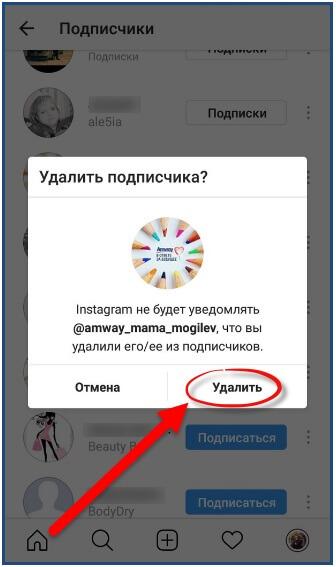 После этого должна будет начаться проверка списка подписок.
После этого должна будет начаться проверка списка подписок. Эти предложения дружбы называются входящими. Бывает такое, что у вас просто нет исходящих предложений, как показано на предыдущей картинке. Это значит, что все, на кого вы подписались, добавили вас в друзья.
Эти предложения дружбы называются входящими. Бывает такое, что у вас просто нет исходящих предложений, как показано на предыдущей картинке. Это значит, что все, на кого вы подписались, добавили вас в друзья.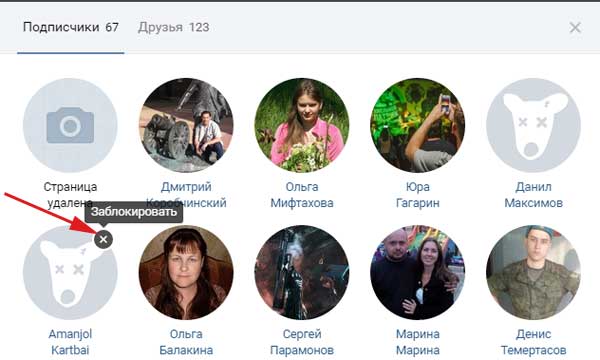 Нажав на «мои подписчики», человек увидит, кто именно подписался и желает наблюдать за ним. Также можете зайти на ссылку «Мои друзья» и заглянуть во вкладку «Заявки».
Нажав на «мои подписчики», человек увидит, кто именно подписался и желает наблюдать за ним. Также можете зайти на ссылку «Мои друзья» и заглянуть во вкладку «Заявки».
